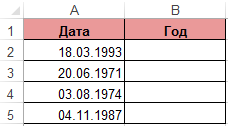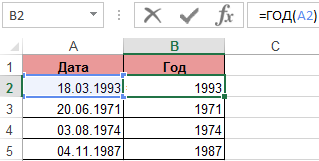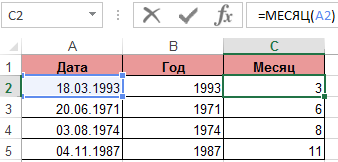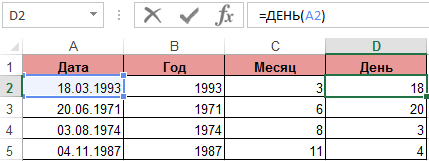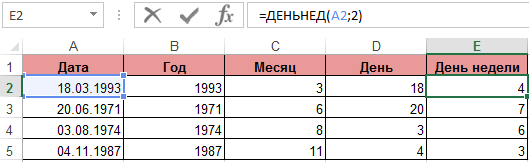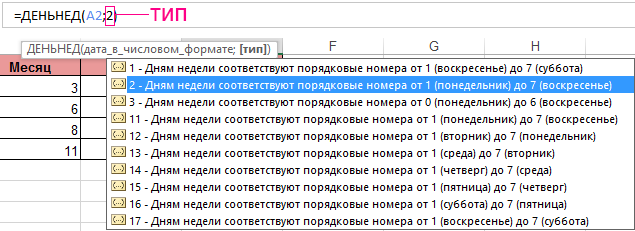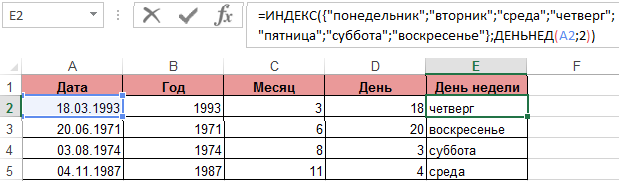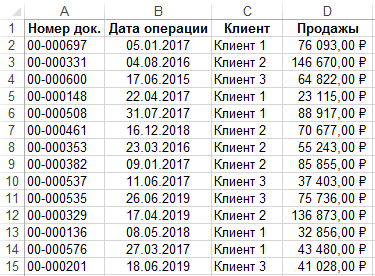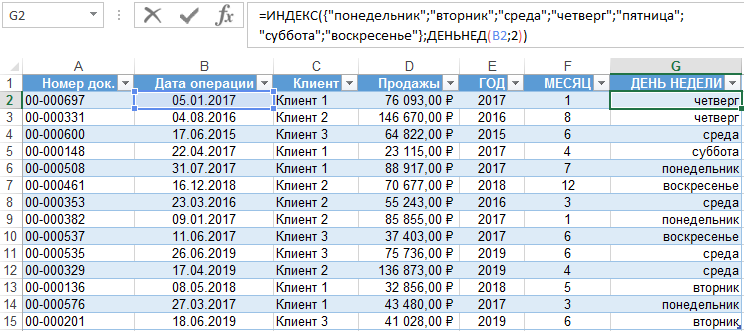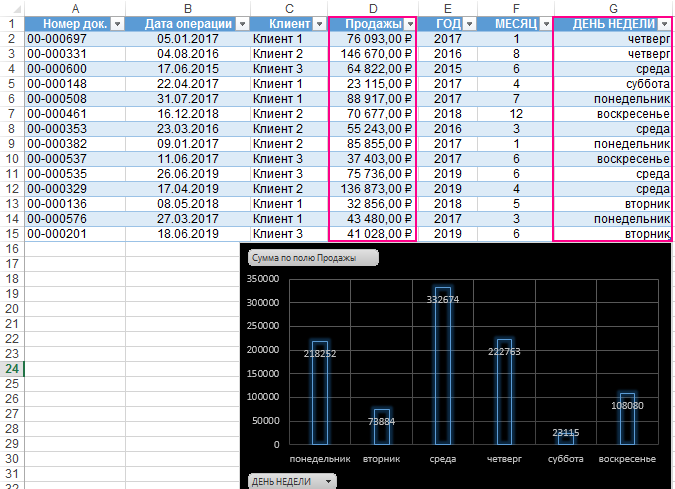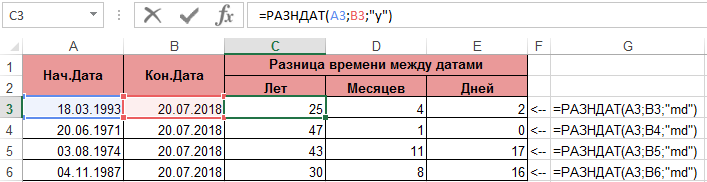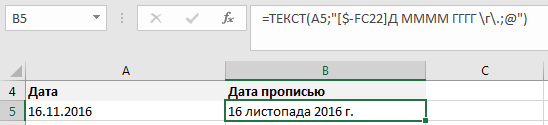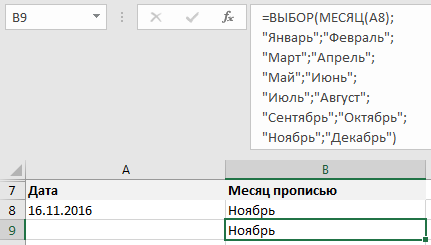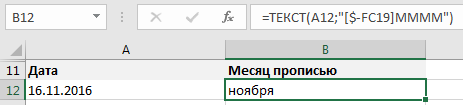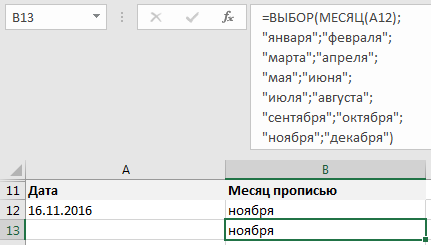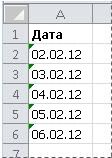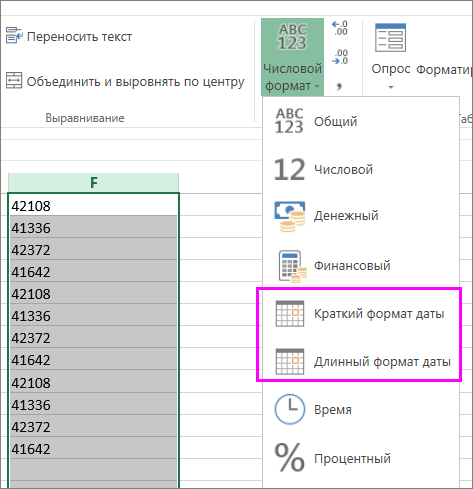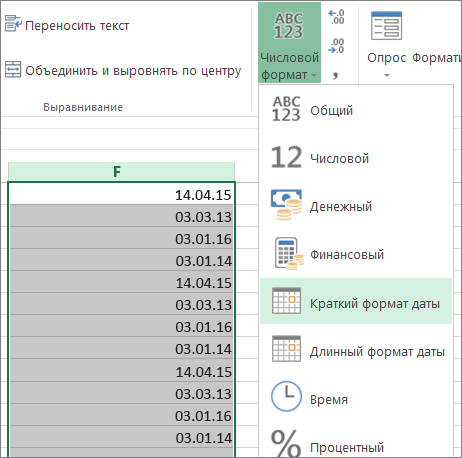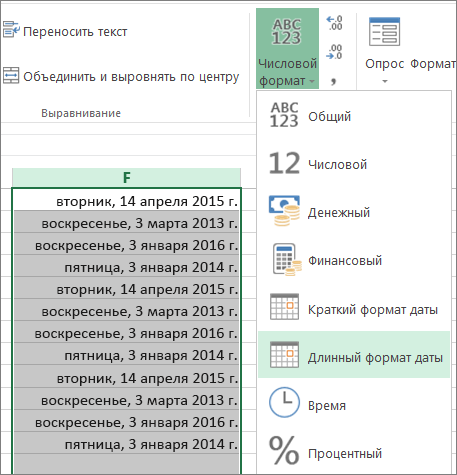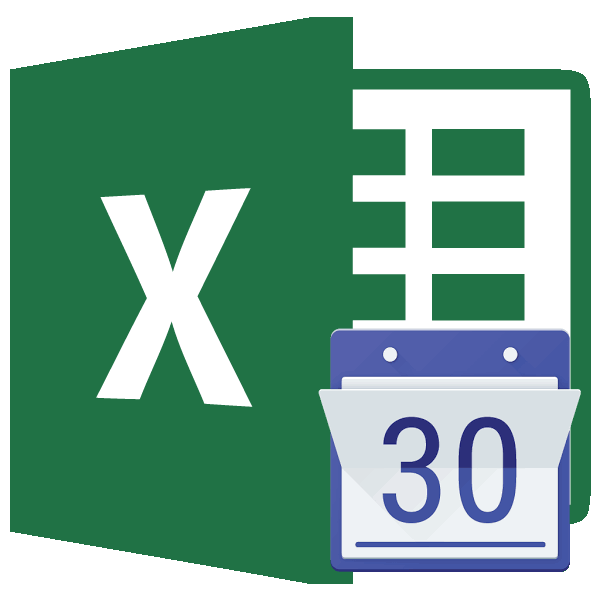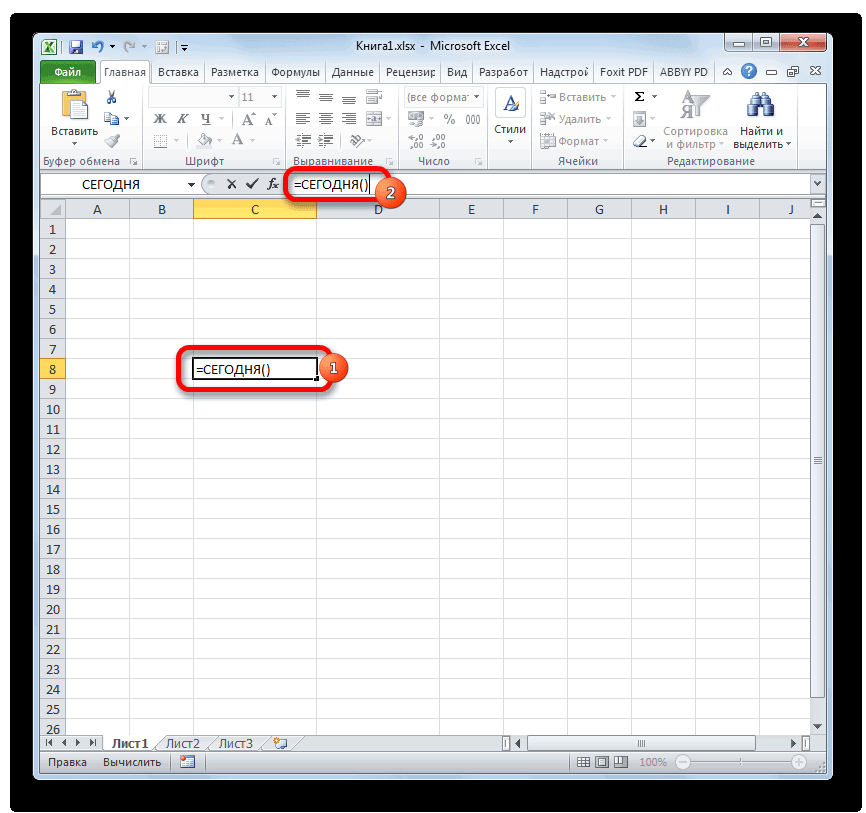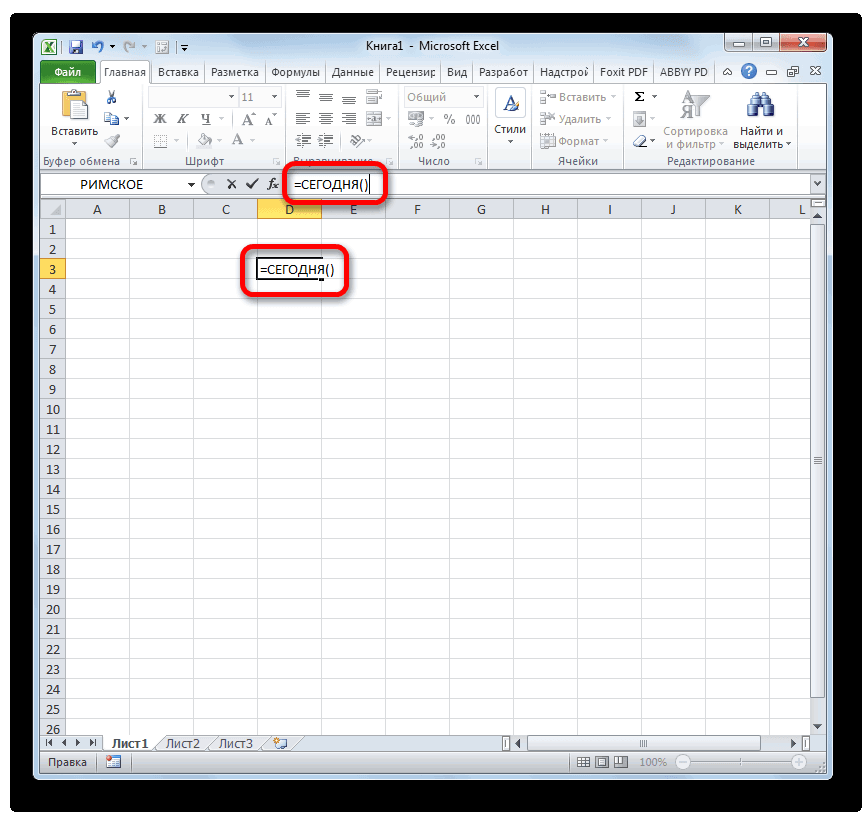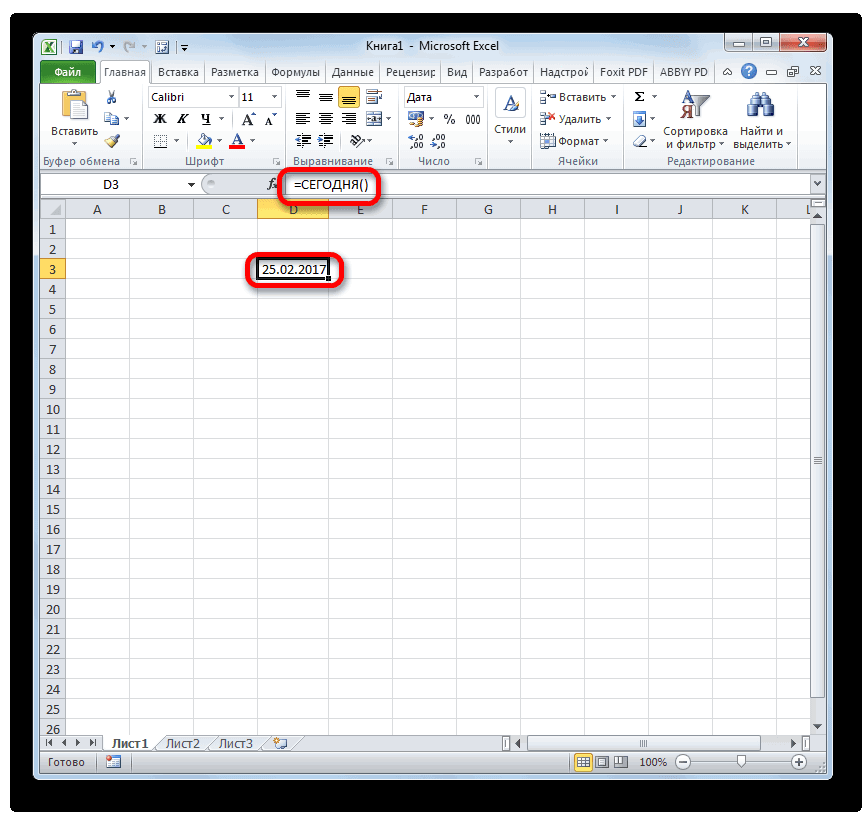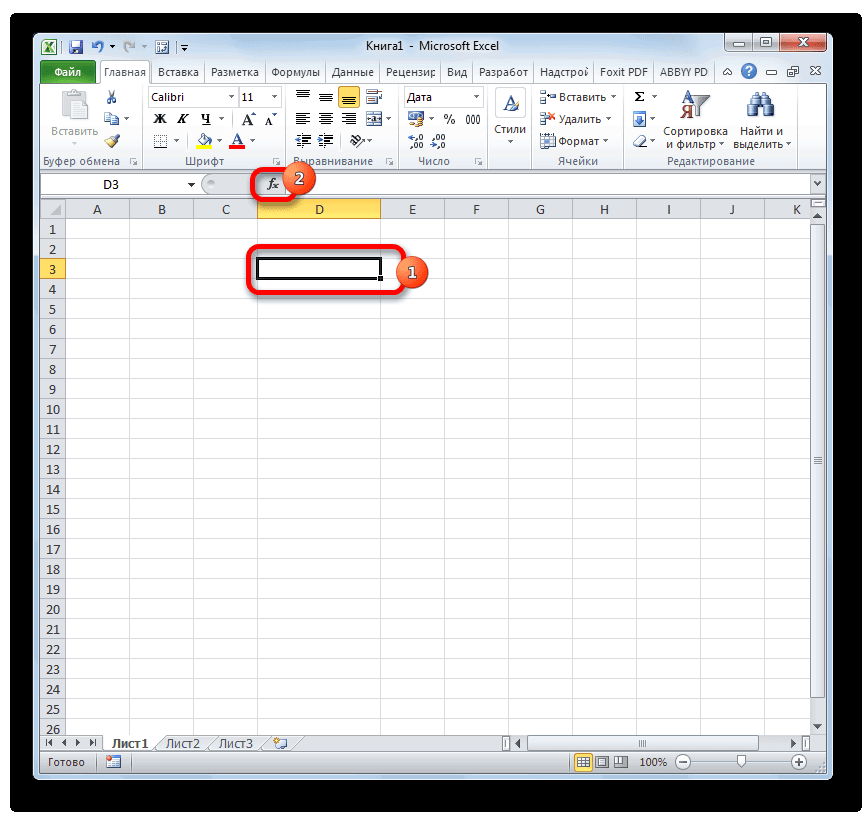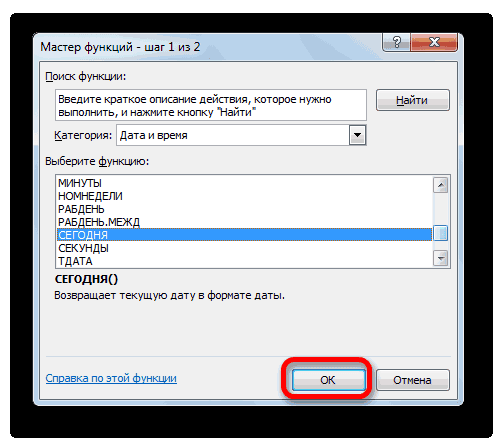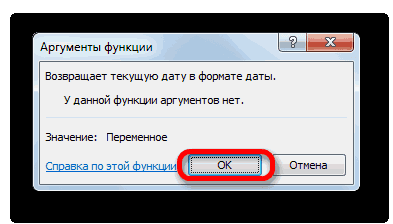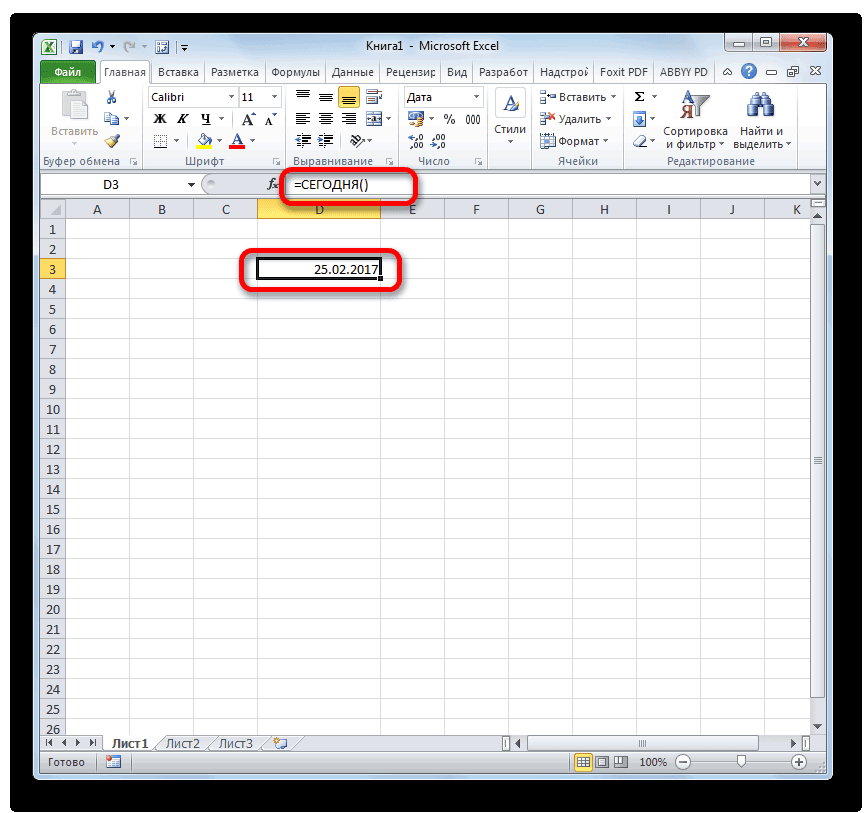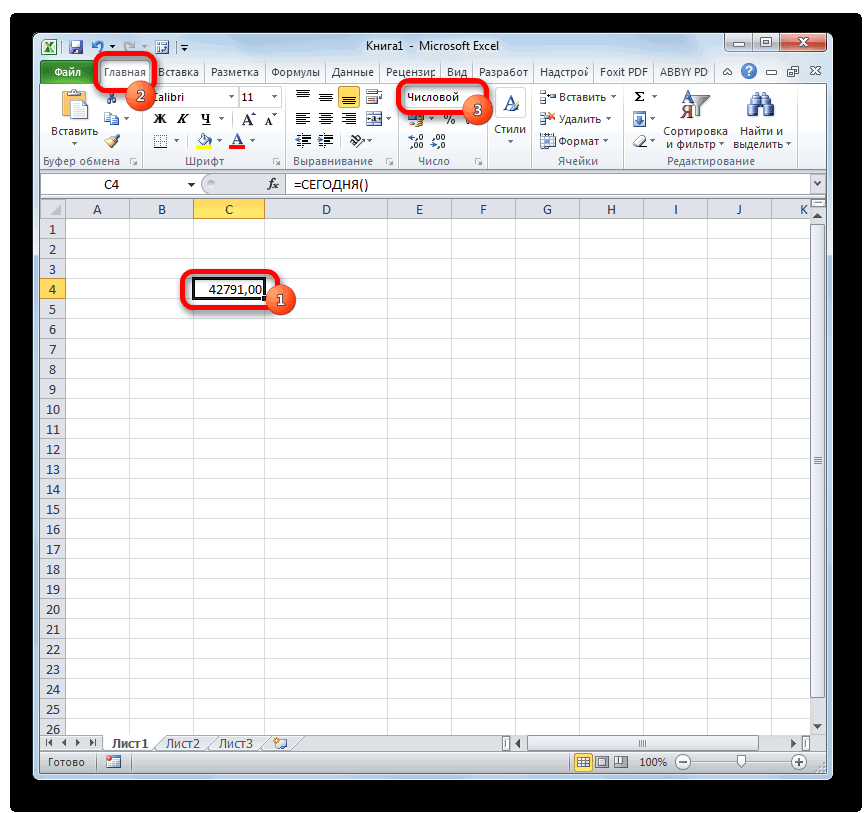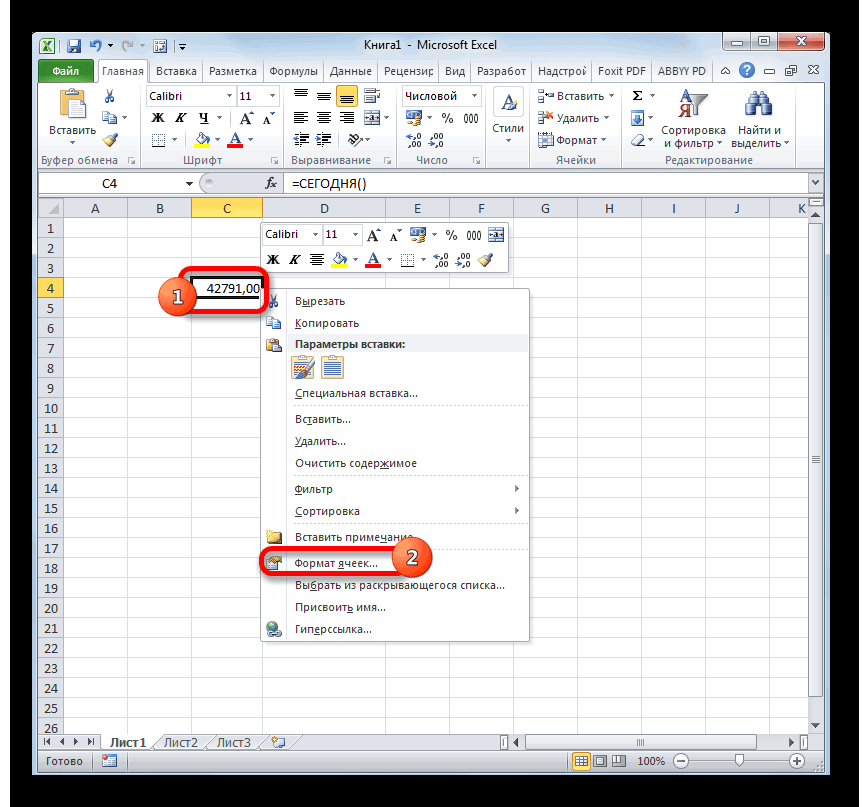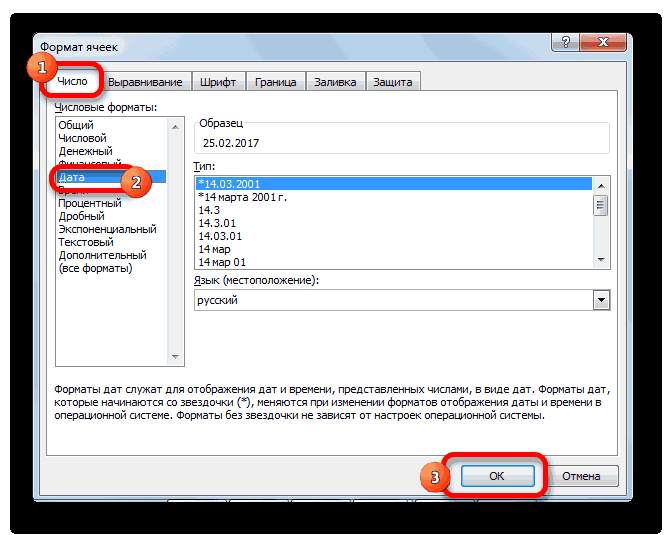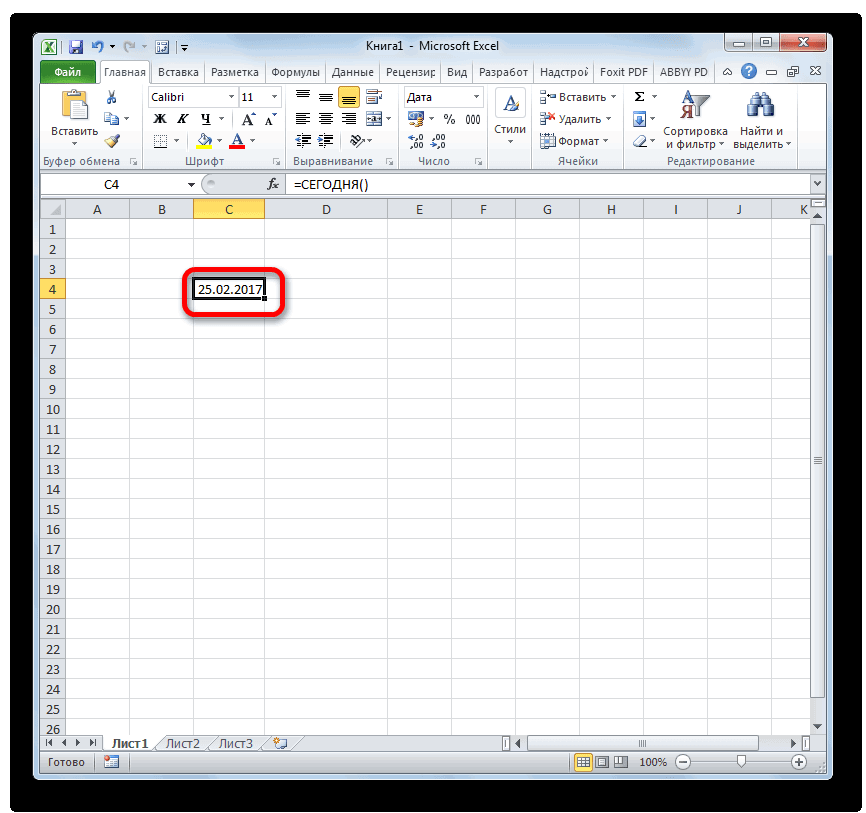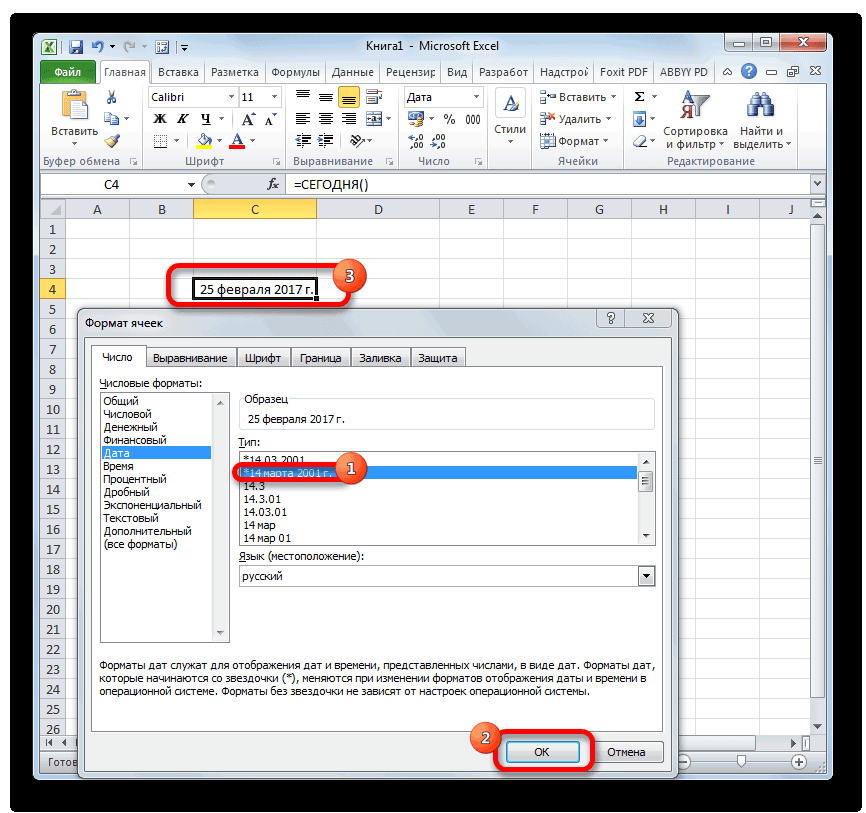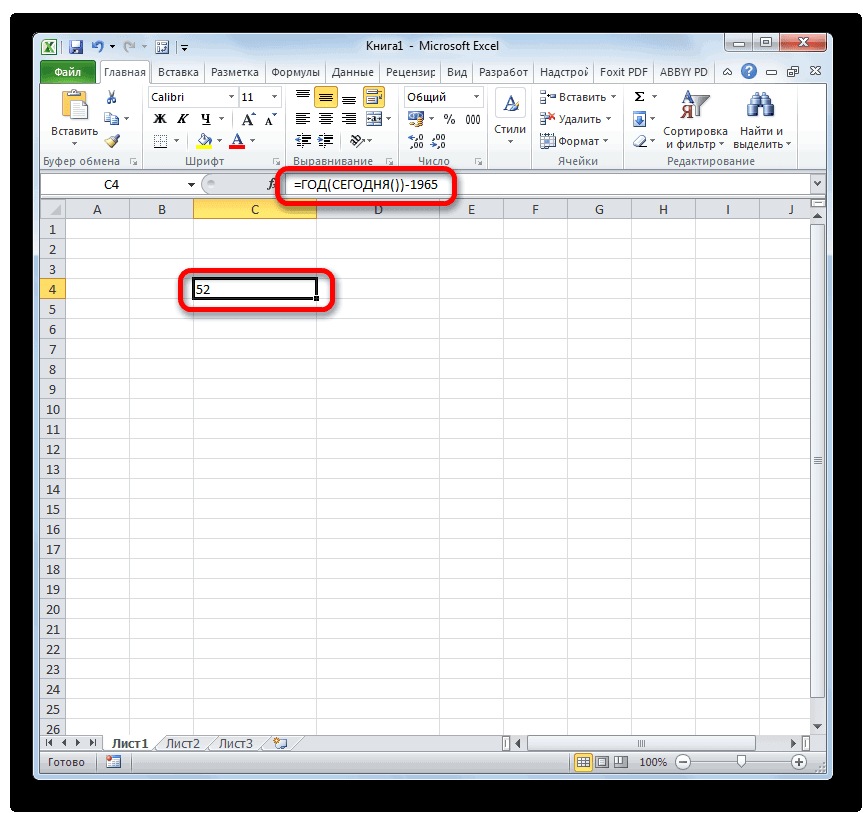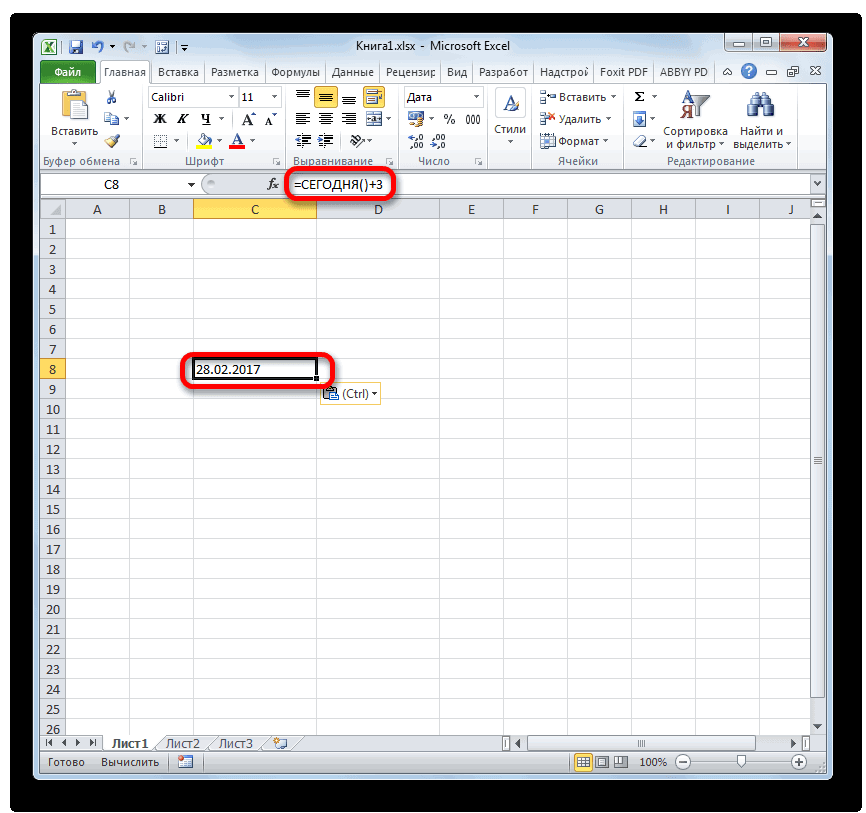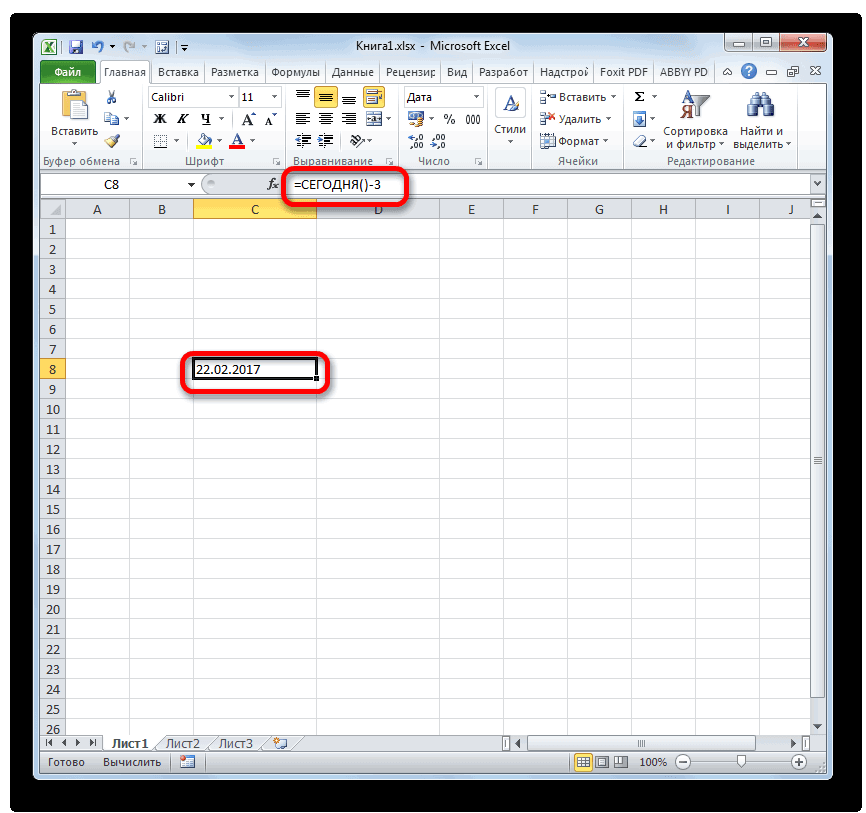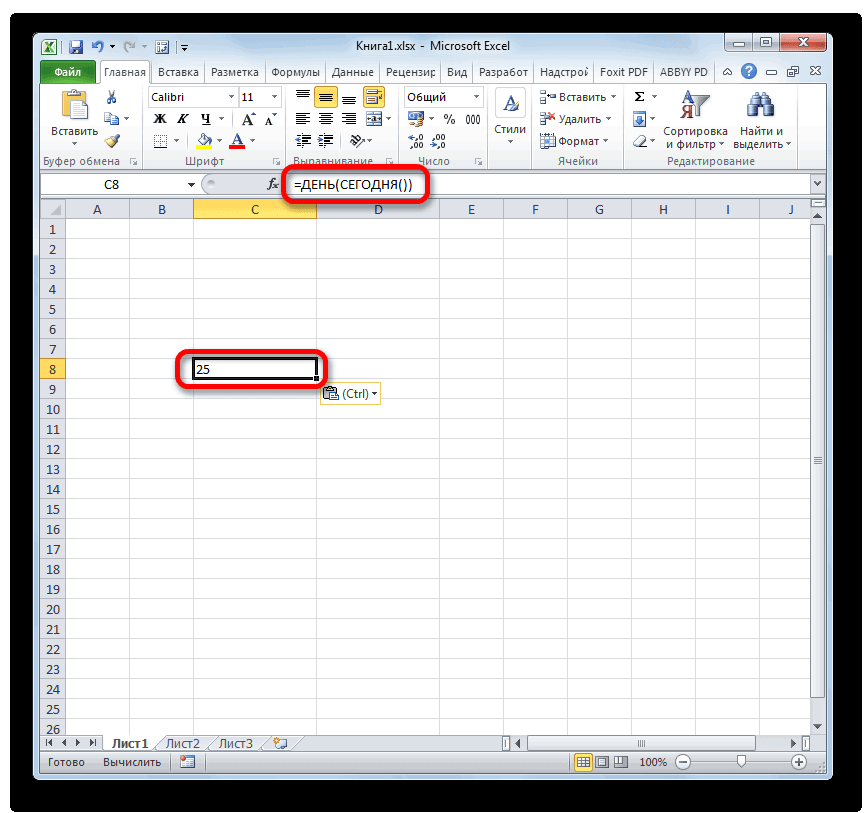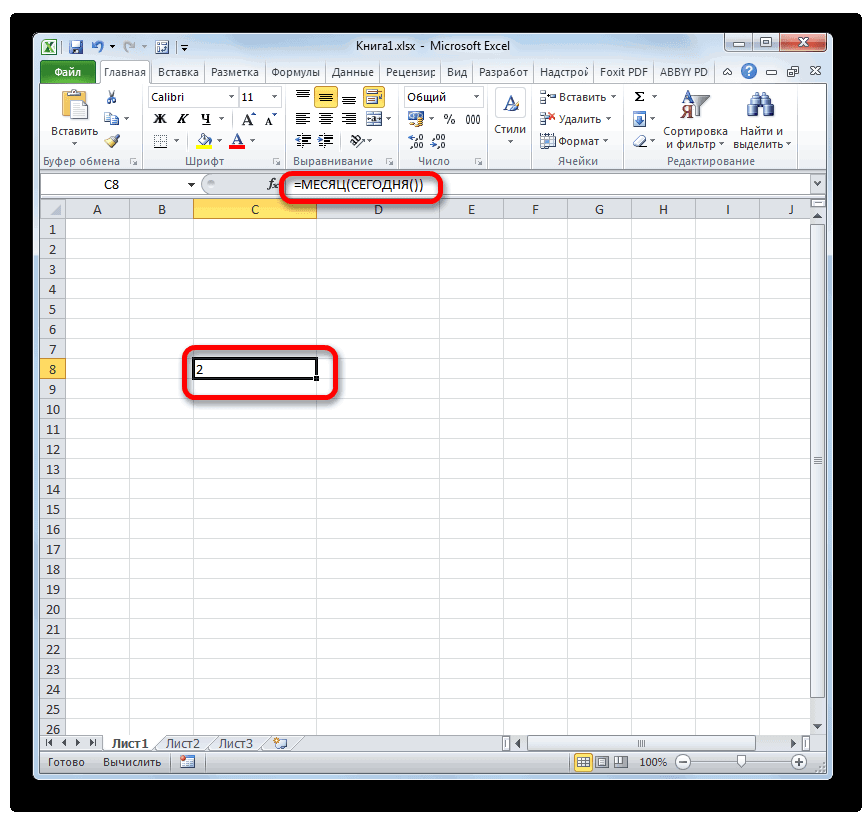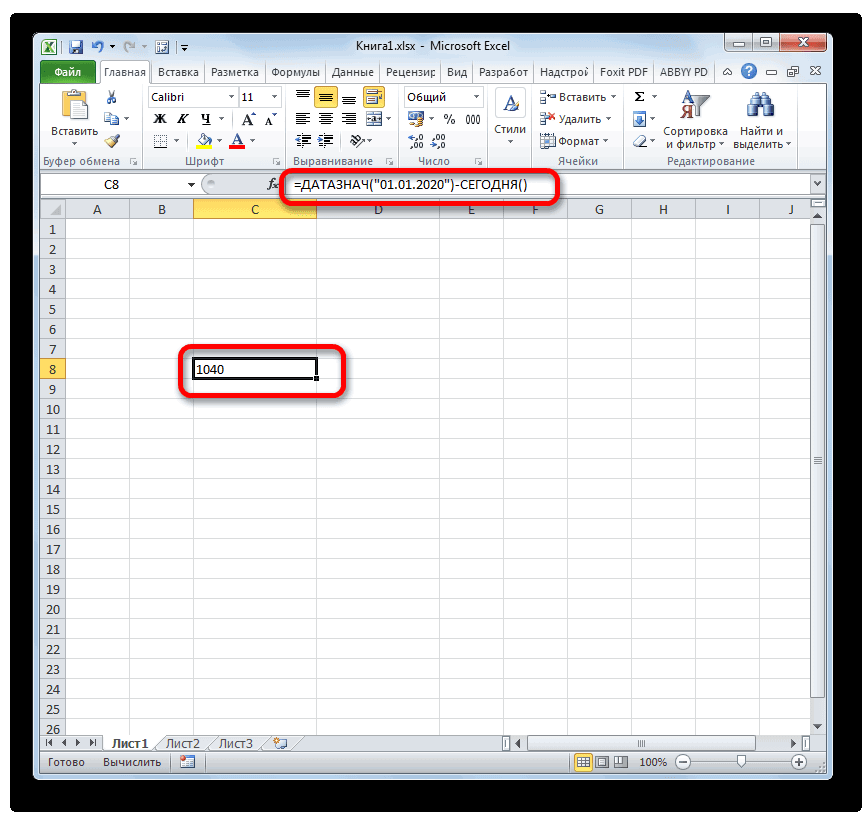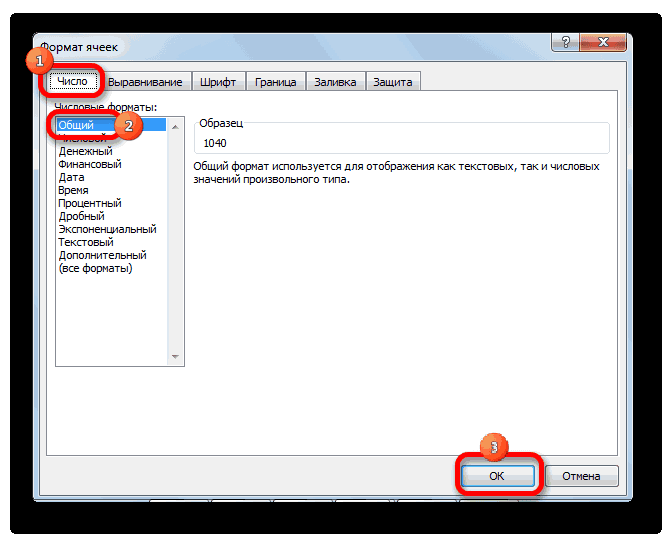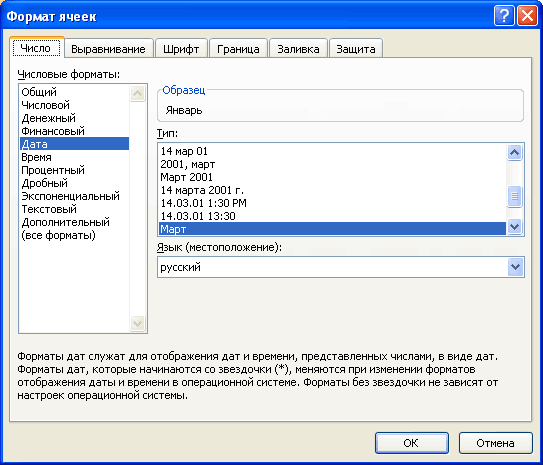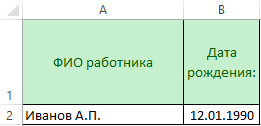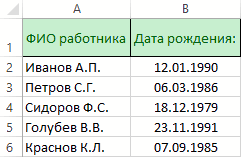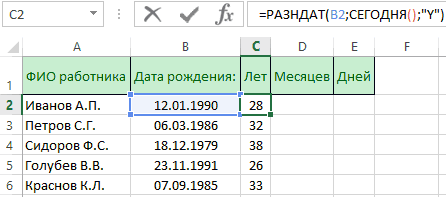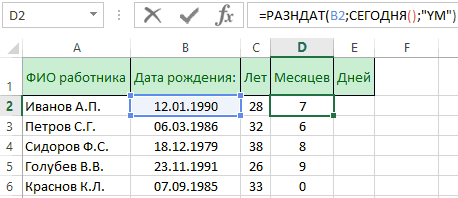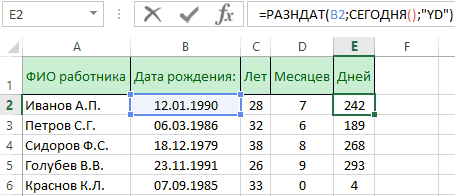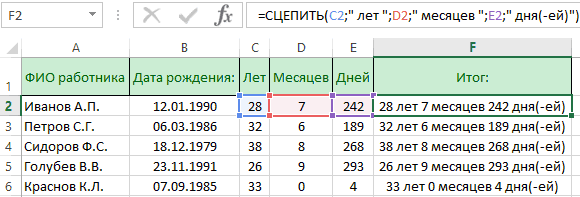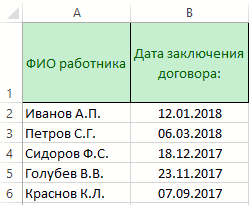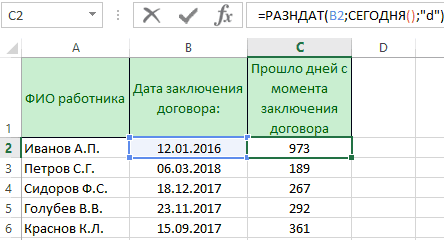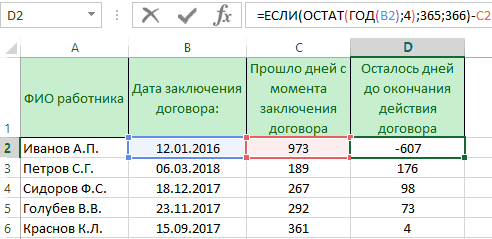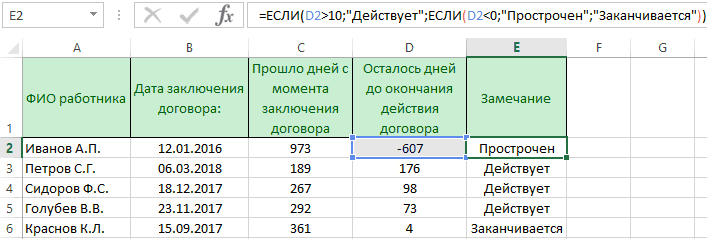Excel для Microsoft 365 Excel для Microsoft 365 для Mac Excel для Интернета Excel 2021 Excel 2021 для Mac Excel 2019 Excel 2019 для Mac Excel 2016 Excel 2016 для Mac Excel 2013 Excel 2010 Excel 2007 Excel для Mac 2011 Excel Starter 2010 Еще…Меньше
В этой статье описаны синтаксис формулы и использование функции ГОД в Microsoft Excel.
Описание
Возвращает год, соответствующий заданной дате. Год определяется как целое число в диапазоне от 1900 до 9999.
Синтаксис
ГОД(дата_в_числовом_формате)
Аргументы функции ГОД описаны ниже.
-
Дата_в_числовом_формате Обязательный. Дата, год которой необходимо найти. Даты должны вводиться с помощью функции ДАТА или как результат вычисления других формул и функций. Например, для указания даты 23 мая 2008 г. воспользуйтесь выражением ДАТА(2008,5,23). Если ввести даты как текст, это может привести к возникновению проблем.
Замечания
В приложении Microsoft Excel даты хранятся в виде последовательных чисел, что позволяет использовать их в вычислениях. По умолчанию дате 1 января 1900 года соответствует номер 1, а 1 января 2008 года — 39448, так как интервал между этими датами составляет 39 448 дней.
Значения, возвращаемые функциями ГОД, МЕСЯЦ и ДЕНЬ, соответствуют григорианскому календарю независимо от формата отображения для указанного значения даты. Например, если для формата отображения заданной даты используется календарь Хиджра, то значения, возвращаемые функциями ГОД, МЕСЯЦ и ДЕНЬ, будут представлять эквивалентную дату по григорианскому календарю.
Пример
Скопируйте образец данных из следующей таблицы и вставьте их в ячейку A1 нового листа Excel. Чтобы отобразить результаты формул, выделите их и нажмите клавишу F2, а затем — клавишу ВВОД. При необходимости измените ширину столбцов, чтобы видеть все данные.
|
Данные |
||
|
Дата |
||
|
05.07.2008 |
||
|
05.07.2010 |
||
|
Формула |
Описание (результат) |
Результат |
|
=ГОД(A3) |
Год даты в ячейке A3 (2008) |
2008 |
|
=ГОД(A4) |
Год даты в ячейке A4 (2010) |
2010 |
Нужна дополнительная помощь?
Функция
ГОД()
, английский вариант YEAR(), в
озвращает год, соответствующий заданной дате. Год определяется как целое число в диапазоне от 1900 до 9999.
Синтаксис функции
ГОД
(
дата
)
Дата
— дата, год которой необходимо найти.
Примеры
Используемая в качестве аргумента Дата должна быть в формате воспринимаемым EXCEL. Следующие формулы будут работать (см.
файл примера
):
=ГОД(«28.02.2011») =ГОД(«28/02/2011») =ГОД(«28-02-2011») =ГОД(«28-фев-2011») =ГОД(«28-февраль-2011») =ГОД(«28 февраль 2011») =ГОД(«2011.02.28»)
=ГОД(40602)
В EXCEL даты хранятся в виде последовательности чисел (1, 2, 3, …), что позволяет выполнять над ними вычисления. По умолчанию день 1 января 1900 г. имеет номер 1, а 28 февраля 2011 г. — номер 40602, так как интервал между этими датами составляет 40 602 дня. О том как EXCEL хранит дату и время, читайте эту
статью
.
=ГОД(A1)
Если в ячейке
А1
введена дата в одном из вышеуказанных форматов, то формулой будет возвращен год (2011).
Следующие формулы вернут ошибку #ЗНАЧ!
=ГОД(«28-февраля-2011») =ГОД(«28 02 2011»)
Использование с функцией
ДАТА()
Для того, чтобы прибавить к дате 28.02.2011, например, 5 лет, можно использовать следующую формулу:
=ДАТА(ГОД(A1)+5;МЕСЯЦ(A1);ДЕНЬ(A1))
В таблицах Excel предусмотрена возможность работы с различными видами текстовой и числовой информации. Доступна и обработка дат. При этом может возникнуть потребность вычленения из общего значения конкретного числа, например, года. Для этого существует отдельные функции: ГОД, МЕСЯЦ, ДЕНЬ и ДЕНЬНЕД.
Примеры использования функций для обработки даты в Excel
Таблицы Excel хранят даты, которые представлены в качестве последовательности числовых значений. Начинается она с 1 января 1900 года. Этой дате будет соответствовать число 1. При этом 1 января 2009 года заложено в таблицах, как число 39813. Именно такое количество дней между двумя обозначенными датами.
Функция ГОД используется аналогично смежным:
- МЕСЯЦ;
- ДЕНЬ;
- ДЕНЬНЕД.
Все они отображают числовые значения, соответствующие григорианскому календарю. Даже если в таблице Excel для отображения введенной даты был выбран календарь Хиджра, то при вычленении года и других составных значений посредством функций, приложение представит число, которое является эквивалентом по григорианской системе летоисчисления.
Чтобы воспользоваться функцией ГОД, нужно ввести в ячейку следующую формулу функции с одним аргументом:
=ГОД(адрес ячейки с датой в числовом формате)
Аргумент функции является обязательным для заполнения. Он может быть заменен на «дата_в_числовом_формате». В примерах ниже, вы сможете наглядно увидеть это. Важно помнить, что при отображении даты в качестве текста (автоматическая ориентация по левому краю ячейки), функция ГОД не будет выполнена. Ее результатом станет отображение #ЗНАЧ. Поэтому форматируемые даты должны быть представлены в числовом варианте. Дни, месяцы и год могут быть разделены точкой, слешем или запятой.
Рассмотрим пример работы с функцией ГОД в Excel. Если нам нужно получить год из исходной даты нам не поможет функция ПРАВСИМВ так как она не работает с датами, а только лишь текстовыми и числовыми значениями. Чтобы отделить год, месяц или день от полной даты для этого в Excel предусмотрены функции для работы с датами.
Пример: Есть таблица с перечнем дат и в каждой из них необходимо отделить значение только года.
Введем исходные данные в Excel.
Для решения поставленной задачи, необходимо в ячейки столбца B ввести формулу:
=ГОД (адрес ячейки, из даты которой нужно вычленить значение года)
В результате мы извлекаем года из каждой даты.
Аналогичный пример работы функции МЕСЯЦ в Excel:
Пример работы c функциями ДЕНЬ и ДЕНЬНЕД. Функция ДЕНЬ получает вычислить из даты число любого дня:
Функция ДЕНЬНЕД возвращает номер дня недели (1-понедельник, 2-второник… и т.д.) для любой даты:
Во втором опциональном аргументе функции ДЕНЬНЕД следует указать число 2 для нашего формата отсчета дня недели (с понедельника-1 по восркесенье-7):
Если пропустить второй необязательный для заполнения аргумент, тогда будет использоваться формат по умолчанию (английский с воскресенья-1 по суботу-7).
Создадим формулу из комбинаций функций ИНДЕКС и ДЕНЬНЕД:
Получим более понятный вид реализации данной функции.
Примеры практического применения функций для работы с датами
Эти примитивные функции очень полезны при группировки данных по: годам, месяцам, дням недели и конкретным дням.
Допустим у нас имеется простой отчет по продажам:
Нам нужно быстро организовать данные для визуального анализа без использования сводных таблиц. Для этого приведем отчет в таблицу где можно удобно и быстро группировать данные по годам месяцам и дням недели:
Теперь у нас есть инструмент для работы с этим отчетом по продажам. Мы можем фильтровать и сегментировать данные по определенным критериям времени:
Кроме того, можно составить гистограмму для анализа самых продаваемых дней недели, понять на какой день недели приходится наибольшее количество продаж:
В таком виде очень удобно сегментировать отчеты по продажам за длительные, средние и короткие периоды времени.
Стоит сразу отметить что для того чтобы получить разницу между двумя датами нам не поможет ни одна из выше описанных функций. Для данной задачи следует воспользоваться специально предназначенной функцией РАЗНДАТ:
Скачать примеры функций для работы с датами в Excel
Тип значений в ячейках «дата» требует особого подхода при обработке данных. Поэтому следует использовать соответствующие данному типу функции в Excel.
Функция ГОД возвращает год, соответствующий заданной дате. Год определяется как целое число в диапазоне от 1900 до 9999.
Описание функции
Возвращает год, соответствующий заданной дате. Год определяется как целое число в диапазоне от 1900 до 9999.
Синтаксис
=ГОД(дата_в_числовом_формате)Аргументы
дата_в_числовом_формате
Обязательный. Дата, год которой необходимо найти. Даты должны вводиться с помощью функции ДАТА или как результат вычисления других формул и функций. Например, для указания даты 23 мая 2008 г. используйте выражение:
ДАТА(2008;5;23)Если даты вводятся как текст, это может привести к возникновению проблем.
Замечания
В приложении Microsoft Excel даты хранятся в виде последовательных чисел, что позволяет использовать их в вычислениях. По умолчанию дате 1 января 1900 г. соответствует число 1, а 1 января 2008 г. — число 39 448, поскольку интервал между датами составляет 39 448 дней.
Значения, возвращаемые функциями ГОД, МЕСЯЦ и ДЕНЬ, даются в григорианском летоисчислении независимо от того, в каком формате отображаются значения дат. Например, если формат отображения — летоисчисление по Хиджре, возвращаемые функциями ГОД, МЕСЯЦ и ДЕНЬ значения будут связаны с соответствующей датой в григорианском летоисчислении.
Пример
Применение функции СЕГОДНЯ в Microsoft Excel
Одной из интересных функций Microsoft Excel является СЕГОДНЯ. С помощью этого оператора производится ввод в ячейку текущей даты. Но его можно также применять и с другими формулами в комплексе. Рассмотрим основные особенности функции СЕГОДНЯ, нюансы ее работы и взаимодействия с другими операторами.
Использование оператора СЕГОДНЯ
Функция СЕГОДНЯ производит вывод в указанную ячейку даты, установленной на компьютере. Она относится к группе операторов «Дата и время».
Но нужно понимать, что сама по себе данная формула не будет обновлять значения в ячейке. То есть, если вы через несколько дней откроете программу и не пересчитаете в ней формулы (вручную или автоматически), то в ячейке будет установлена все та же дата, а не актуальная на данный момент.
Для того, чтобы проверить установлен ли автоматический пересчет в конкретном документе нужно выполнить ряд последовательных действий.
-
Находясь во вкладке «Файл», переходим по пункту «Параметры» в левой части окна.
Теперь при любом изменении в документе будет выполняться его автоматический пересчет.
Если по каким-то причинам вы не желаете устанавливать автоматический пересчет, то для того, чтобы актуализировать на текущую дату содержимое ячейки, которая содержит функцию СЕГОДНЯ, нужно её выделить, установить курсор в строку формул и нажать кнопку Enter.
В этом случае, при отключении автоматического пересчета он будет выполнен только относительно данной ячейки, а не по всему документу.
Способ 1: введение функции вручную
Данный оператор не имеет аргумента. Синтаксис его довольно прост и выглядит следующим образом:
-
Для того, чтобы применить данную функцию достаточно просто вставить это выражение в ячейку, в которой хотите видеть снимок сегодняшней даты.
Способ 2: применение Мастера функций
Кроме того, для введения этого оператора можно использовать Мастер функций. Такой вариант особенно подойдет начинающим пользователям Excel, которые ещё путаются в названиях функций и в их синтаксисе, хотя в данном случае он максимально прост.
-
Выделяем ячейку на листе, в которую будет выводиться дата. Кликаем по пиктограмме «Вставить функцию», расположенной у строки формул.
Происходит запуск Мастера функций. В категории «Дата и время» или «Полный алфавитный перечень» ищем элемент «СЕГОДНЯ». Выделяем его и жмем на кнопку «OK» в нижней части окна.
Открывается небольшое информационное окошко, в котором сообщается о назначении данной функции, а также говорится о том, что она не имеет аргументов. Жмем на кнопку «OK».
Способ 3: изменение формата ячейки
Если перед вводом функции СЕГОДНЯ ячейка имела общий формат, то она автоматически будет переформатирована в формат даты. Но, если диапазон был уже отформатирован под другое значение, то оно не изменится, а значит, формула будет выдавать некорректные результаты.
Для того, чтобы посмотреть значение формата отдельной ячейки или области на листе, нужно выделить нужный диапазон и находясь во вкладке «Главная» взглянуть, какое значение установлено в специальной форме формата на ленте в блоке инструментов «Число».
Если после ввода формулы СЕГОДНЯ в ячейке автоматически не был установлен формат «Дата», то функция будет некорректно отображать результаты. В этом случае необходимо произвести изменение формата вручную.
-
Кликаем правой кнопкой мыши по ячейке, в которой нужно изменить формат. В появившемся меню выбираем позицию «Формат ячеек».
Открывается окно форматирования. Переходим во вкладку «Число» в случае, если оно было открыто в другом месте. В блоке «Числовые форматы» выделяем пункт «Дата» и жмем на кнопку «OK».
Кроме того, в окне форматирования также можно поменять представление сегодняшней даты. По умолчанию установлен формат по шаблону «дд.мм.гггг». Выделяя различные варианты значений в поле «Тип», которое расположено в правой части окна форматирования, можно изменять внешний вид отображения даты в ячейке. После изменений не забывайте жать на кнопку «OK».
Способ 4: использование СЕГОДНЯ в комплексе с другими формулами
Кроме того, функцию СЕГОДНЯ можно использовать, как составляющую часть комплексных формул. В данном качестве этот оператор позволяет решать гораздо более широкие задачи, чем при самостоятельном использовании.
Оператор СЕГОДНЯ очень удобно применять для вычисления временных интервалов, например, при указании возраста человека. Для этого в ячейку записываем выражение такого типа:
Для применения формулы жмем на кнопку ENTER.
Теперь в ячейке при правильной настройке пересчета формул документа постоянно будет отображаться актуальный возраст человека, который был рожден в 1965 году. Аналогичное выражение можно применить и для любого другого года рождения или для вычисления годовщины события.
Существует также формула, которая в ячейке отображает значения на несколько дней вперед. Например, для отображения даты через три дня она будет выглядеть следующим образом:
Если нужно постоянно иметь на виду дату на три дня назад, то формула будет выглядеть так:
Если нужно отобразить в ячейке только номер текущего числа в месяце, а не дату полностью, то применяется такое выражение:
Аналогичная операция для показа номера актуального месяца будет выглядеть следующим образом:
То есть, в феврале в ячейке будет стоять цифра 2, в марте – 3 и т.д.
С помощью более сложной формулы можно вычислить, сколько дней пройдет от сегодняшнего дня до наступления конкретной даты. Если настроить правильно пересчет, то таким способом можно создать своеобразный обратный таймер отсчета до заданной даты. Шаблон формулы, которая имеет подобные возможности, выглядит следующим образом:
Вместо значения «Заданная дата» следует указать конкретную дату в формате «дд.мм.гггг», до которой нужно организовать отсчет.
Обязательно следует отформатировать ячейку, в которой будет выводиться данный расчет, под общий формат, иначе отображение результата будет некорректным.
Существует возможность комбинации и с другими функциями Excel.
Как видим, с помощью функции СЕГОДНЯ можно не только просто выводить актуальную на текущий день дату, но и производить многие другие вычисления. Знание синтаксиса этой и других формул поможет моделировать различные комбинации применения данного оператора. При правильной настройке пересчета формул в документе его значение будет обновляться автоматически.
Отблагодарите автора, поделитесь статьей в социальных сетях.
Функция ГОД
Функция ГОД возвращает год, соответствующий аргументу дата_в_числовом_формате. Год определяется как целое в интервале 1900-9999.
Дата_в_числовом_формате — это дата, год которой необходимо найти. Даты должны вводиться с использованием функции ДАТА или как результат вычисления других формул и функций. Например, для 23-го мая 2008 года следует использовать ДАТА(2008;5;23). Проблемы могут возникнуть, если даты вводятся как текст.
Microsoft Excel хранит даты как ряд последовательных номеров, что позволяет выполнять над ними вычисления. По умолчанию день 1 января 1900 года имеет номер 1, а 1 января 2008 — номер 39448, так как интервал в днях между этими датами составляет 39448. Microsoft Excel для «Макинтоша» по умолчанию использует другую систему дат.
Значения, возвращаемые функциями ГОД, МЕСЯЦ и ДЕНЬ, даны в григорианском летоисчислении, несмотря на формат отображения поставляемых значений дат. Например, если формат отображения — летоисчисление по хиджре, возвращаемые функциями ГОД, МЕСЯЦ и ДЕНЬ значения будут связаны с соответствующей датой в григорианском летоисчислении.
О средствах Microsoft Office в Интернете
Microsoft Office XP помогает увеличить эффективность работы, предоставляя быстрый доступ к средствам Microsoft Office в Интернете — электронным службам, доступным на веб-узле Microsoft Office.
Например, можно найти контактные сведения в справочниках Интернета, добавить эти сведения в Microsoft Outlook 2002 одним щелчком мыши, а затем распечатать марки для конверта, воспользовавшись средством оплаты почтовых сообщений через Интернет. Кроме того, доступны средства передачи факсов через Интернет, шаблоны и картинки, а также справочные службы.
О комплекте «Ресурсы Microsoft Office» (Microsoft Office Resource Kit)
Комплект Ресурсы Microsoft Office XP (Microsoft Office XP Resource Kit) представляет собой подробное руководство по установке, настройке и поддержке Microsoft Office в организации. Он предназначен для системных администраторов, консультантов и опытных пользователей и полностью охватывает работу Microsoft Office в системах Microsoft Windows 98, Microsoft Windows 2000 и «Макинтош».
Издание «Ресурсы Microsoft Office» (Microsoft Office Resource Kit) можно приобрести в любой организации, осуществляющей продажу компьютерной литературы, или заказать непосредственно в издательстве Microsoft Press. Электронная версия этого издания (на английском языке) доступна на веб-узле Microsoft Office XP Resource Kit.
Чтобы найти ближайший магазин, распространяющий продукцию Microsoft Press, посетите веб-узел Microsoft Press или обратитесь в ближайшее представительство корпорации Майкрософт. Телефон в США: (800) MS-PRESS. Телефон в Канаде: (800) 667-1115.
О руководстве по Microsoft Office XP Developer
Руководство по Microsoft Office XP Developer обучает пользователей, имеющих базовые знания языка Microsoft Visual Basic, созданию лаконичных и эффективных программ с применением мощного языка программирования, используемого в Microsoft Office XP. Данная книга обучает читателей более продуктивному использованию Visual Basic для приложений за счет настройки и адаптации средств в соответствии с конкретными потребностями — включая описание создания пользовательских команд, меню, диалоговых окон, сообщений и кнопок, а также предоставления справки по всем этим компонентам.
Руководство по Microsoft Office XP Developer можно приобрести в любой организации, осуществляющей продажу компьютерной литературы. Чтобы найти ближайший магазин, распространяющий продукцию Microsoft Press, посетите веб-узел Microsoft Press или обратитесь в ближайшее представительство корпорации Майкрософт. Телефон в США: (800) MS-PRESS. Телефон в Канаде: (800) 667-1115.
Отображение полезного совета при запуске программы Office
Некоторые сведения в этом разделе могут быть неприменимы к отдельным языкам.
1. Откройте программу Microsoft Office.
2. Убедитесь, что помощник по Office отображен.
В меню Справка выберите команду Показать помощника.
3. Щелкните изображение помощника Office правой кнопкой мыши.
4. Выберите команду Параметры.
5. На вкладке Параметры установите флажок Отображать полезный совет при запуске.
Просмотр всплывающих подсказок о конкретных командах, кнопках и диалоговых окнах
Для просмотра всплывающей подсказки о команде меню, кнопке панели инструментов или области экрана, выберите в меню Справка команду Что это такое?, а затем щелкните интересующий элемент.
Для просмотра всплывающей подсказки о параметре в диалоговом окне нажмите кнопку с вопросительным знаком
в правом верхнем углу окна, а затем щелкните интересующий параметр. (Если кнопка с вопросительным знаком не отображается, выделите интересующий параметр, а затем нажмите клавиши SHIFT+F1.)
Чтобы узнать название кнопки панели инструментов, наведите на нее указатель мыши; через некоторое время будет отображено название кнопки.
Использование справочной системы без помощника по Office
1. Для получения справочных сведений без использования помощника Office необходимо отключить помощника.
1. В выноске помощника нажмите кнопку Параметры.
Если выноска помощника по Office не отображается, щелкните изображение помощника.
2. На вкладке Параметры снимите флажок Использовать помощника.
Примечание. Помощника можно в любое время включить, выбрав команду Показать помощника в меню Справка.
Помощника можно удалить полностью. Для этого следует переустановить Microsoft Office, не устанавливая помощника по Office.
2. В меню Справка выберите команду Справка по Microsoft имя приложения.
Если вкладки Содержание, Мастер ответов и Указатель не отображаются, нажмите кнопку Показать
3. В окне справки выполните следующие действия.
Откройте вкладку Содержание, чтобы просмотреть содержание справки.
Откройте вкладку Мастер ответов, чтобы ввести вопрос о приложении Microsoft Office, в котором ведется работа. Введите слова, которые требуется найти, а затем нажмите кнопку Найти.
Откройте вкладку Указатель, чтобы выполнить поиск конкретных слов или фраз, либо выбрать ключевые слова из списка.
Список найденных разделов справки можно изменять, добавляя или удаляя ключевые слова из условий поиска. Таким образом можно сужать область поиска до тех пор, пока в списке не останутся только нужные разделы и ключевые слова.
Примечание. Для некоторых языков мастер ответов не поддерживается.
Использование средств Microsoft Office в Интернете
Выберите в меню Сервис команду Средства в Интернете.
Примечание. В случае появлении вопроса о том, на каком языке следует отобразить каталог средств, выберите нужный язык, а затем нажмите кнопку Переход.
Функции времени ГОД, МЕСЯЦ, ДЕНЬ в Excel

В этой статье мы поговорим о трёх основных функций дат, это функция ГОД, функция МЕСЯЦ и функция ДЕНЬ в Excel. Это три составляющие любой даты и теперь рассмотрим, как с ними работать и для чего это нам надо. В первую очередь, эти функции служат для извлечения определенного параметра из имеющейся даты, мы может отдельно изъять год, числовую последовательность месяца или дня. Использование этих функций будет актуально когда, к примеру, нужно будет поделить ваши данные по временным отрезкам по годам, по месяцам или по дням. Часто использование этих функций оправдано при работе со статистическими данными, когда их применение улучшают показатели анализа.
Теперь давайте рассмотрим каждую из функций времени по отдельности:
Функция ГОД в Excel
Основная обязанность, которую выполняет функция ГОД в Excel, является возврат года, который будет соответствовать указанной дате. Сам год будет определять функция ГОД как целое число в диапазоне от 1900 года до 9999 года.
Синтаксис, который использует функция ГОД в Excel очень простой: 
- Дата_в_числовом_формате, является обязательным аргументом и представляет собой дату, год которой следует вычислить. Даты нужно вводить при помощи функции ДАТА, указывать ссылкой на ячейку, которая содержит дату в соответствующем формате или это будет результат отдельных расчётов иных функций и формул. Важно!В случае, когда дата будет введена как текст, это приведёт к ошибкам и проблемам.
Стоит знать что значения, которое возвращает функция ГОД в Excel полностью, ведется по григорианскому календарю, без разницы какой формат для даты был указан. Даже если вы указываете дату по другому летоисчислению или альтернативному календарю, значение которое функция ГОД вернет, будет соответствовать дате григорианского календаря.
Все даты MS Excel хранит как последовательные числа и именно это позволяет нам работать с ними и использовать в своих вычислениях. По умолчанию первая дата под номером 1, это 1 января 1900 года, а вот, к примеру, 1 января 2018 года будет предоставлен числом 43101, так разница между этими двумя датами будет составлять 43101 день.
Функция МЕСЯЦ в Excel
Главная особенность, как используется функция МЕСЯЦ в Excel, это возврат значения месяца из даты, который заданный как числовой формат. Месяц будет возвращен функцией как целое число в диапазоне чисел от 1 до 12, что соответствует месяцам от января до декабря.
Синтаксис, который использует функция МЕСЯЦ в Excel, простой и незатейливый:
- Дата_в_числовом_формате, является обязательным аргументом и представляет собой дату, месяц которой следует вычислить. Даты нужно вводить при помощи функции ДАТА, указывать ссылкой на ячейку, которая содержит дату в соответствующем формате или это будет результат отдельных расчётов иных функций и формул. Важно!В случае, когда дата будет введена как текст, это приведёт к ошибкам и проблемам.
Особенности, как используется функция МЕСЯЦ в Excel, соответствуют аналогично предыдущей рассматриваемой функции, так как формат дат распространяется на все функции времени.
Функция ДЕНЬ в Excel
Основная обязанность, которую выполняет функция ДЕНЬ в Excel, является возврат число дня, которое будет в указанной дате. День будет возвращен функцией как целое число в диапазоне чисел от 1 до 31, что зависит от максимального количества дней в месяце.
Синтаксис, который использует функция ДЕНЬ в Excel, так же не отличаеться обилием аргументов: 
- Дата_в_числовом_формате, является обязательным аргументом и представляет собой дату, день которой следует вычислить. Даты нужно вводить при помощи функции ДАТА, указывать ссылкой на ячейку, которая содержит дату в соответствующем формате или это будет результат отдельных расчётов иных функций и формул. Важно!В случае, когда дата будет введена как текст, это приведёт к ошибкам и проблемам.
Как и предыдущие функции, функция ДЕНЬ в Excel хранит даты как последовательные числа и значения которые она возвращает, соответствуют датам григорианского календаря.
Отдельно для каждой функции я решил не создавать примеры их использования, поскольку они очень схожи в характере работы, рознятся только полученные результаты, разницу вы можете изучить на скриншоте: 
Ну, вот и всё что я, пока, хотел вам рассказать о таких функциях работы с датами как функция ГОД, функция МЕСЯЦ и функция ДЕНЬ. Очень надеюсь, что моя статья вам помогла в решении вашей проблемы. Жду ваши лайки и комментарии, делитесь статьей с друзьями и коллегами, пусть нас будет много!
«Я хочу жить как бедный человек с деньгами.
»
Пабло Пикассо
Функции для работы с датами в Excel: примеры использования
Для работы с датами в Excel в разделе с функциями определена категория «Дата и время». Рассмотрим наиболее распространенные функции в этой категории.
Как Excel обрабатывает время
Программа Excel «воспринимает» дату и время как обычное число. Электронная таблица преобразует подобные данные, приравнивая сутки к единице. В результате значение времени представляет собой долю от единицы. К примеру, 12.00 – это 0,5.
Значение даты электронная таблица преобразует в число, равное количеству дней от 1 января 1900 года (так решили разработчики) до заданной даты. Например, при преобразовании даты 13.04.1987 получается число 31880. То есть от 1.01.1900 прошло 31 880 дней.
Этот принцип лежит в основе расчетов временных данных. Чтобы найти количество дней между двумя датами, достаточно от более позднего временного периода отнять более ранний.
Пример функции ДАТА
Построение значение даты, составляя его из отдельных элементов-чисел.
Синтаксис: год; месяц, день.
Все аргументы обязательные. Их можно задать числами или ссылками на ячейки с соответствующими числовыми данными: для года – от 1900 до 9999; для месяца – от 1 до 12; для дня – от 1 до 31.
Если для аргумента «День» задать большее число (чем количество дней в указанном месяце), то лишние дни перейдут на следующий месяц. Например, указав для декабря 32 дня, получим в результате 1 января.
Пример использования функции:
Зададим большее количество дней для июня:
Примеры использования в качестве аргументов ссылок на ячейки:
Функция РАЗНДАТ в Excel
Возвращает разницу между двумя датами.
- начальная дата;
- конечная дата;
- код, обозначающий единицы подсчета (дни, месяцы, годы и др.).
Способы измерения интервалов между заданными датами:
- для отображения результата в днях – «d»;
- в месяцах – «m»;
- в годах – «y»;
- в месяцах без учета лет – «ym»;
- в днях без учета месяцев и лет – «md»;
- в днях без учета лет – «yd».
В некоторых версиях Excel при использовании последних двух аргументов («md», «yd») функция может выдать ошибочное значение. Лучше применять альтернативные формулы.
Примеры действия функции РАЗНДАТ:
В версии Excel 2007 данной функции нет в справочнике, но она работает. Хотя результаты лучше проверять, т.к. возможны огрехи.
Функция ГОД в Excel
Возвращает год как целое число (от 1900 до 9999), который соответствует заданной дате. В структуре функции только один аргумент – дата в числовом формате. Аргумент должен быть введен посредством функции ДАТА или представлять результат вычисления других формул.
Пример использования функции ГОД:
Функция МЕСЯЦ в Excel: пример
Возвращает месяц как целое число (от 1 до 12) для заданной в числовом формате даты. Аргумент – дата месяца, который необходимо отобразить, в числовом формате. Даты в текстовом формате функция обрабатывает неправильно.
Примеры использования функции МЕСЯЦ:
Примеры функций ДЕНЬ, ДЕНЬНЕД и НОМНЕДЕЛИ в Excel
Возвращает день как целое число (от 1 до 31) для заданной в числовом формате даты. Аргумент – дата дня, который нужно найти, в числовом формате.
Чтобы вернуть порядковый номер дня недели для указанной даты, можно применить функцию ДЕНЬНЕД:
По умолчанию функция считает воскресенье первым днем недели.
Для отображения порядкового номера недели для указанной даты применяется функция НОМНЕДЕЛИ:
Дата 24.05.2015 приходится на 22 неделю в году. Неделя начинается с воскресенья (по умолчанию).
В качестве второго аргумента указана цифра 2. Поэтому формула считает, что неделя начинается с понедельника (второй день недели).
Для указания текущей даты используется функция СЕГОДНЯ (не имеет аргументов). Чтобы отобразить текущее время и дату, применяется функция ТДАТА ().
Функция ГОД
Примечание: Мы стараемся как можно оперативнее обеспечивать вас актуальными справочными материалами на вашем языке. Эта страница переведена автоматически, поэтому ее текст может содержать неточности и грамматические ошибки. Для нас важно, чтобы эта статья была вам полезна. Просим вас уделить пару секунд и сообщить, помогла ли она вам, с помощью кнопок внизу страницы. Для удобства также приводим ссылку на оригинал (на английском языке).
В этой статье описаны синтаксис формулы и использование функции ГОД в Microsoft Excel.
Возвращает год, соответствующий заданной дате. Год определяется как целое число в диапазоне от 1900 до 9999.
Аргументы функции ГОД описаны ниже.
Дата_в_числовом_формате Обязательный. Дата, год которой необходимо найти. Даты должны вводиться с помощью функции ДАТА или как результат вычисления других формул и функций. Например, для указания даты 23 мая 2008 г. воспользуйтесь выражением ДАТА(2008,5,23). Если ввести даты как текст, это может привести к возникновению проблем.
В приложении Microsoft Excel даты хранятся в виде последовательных чисел, что позволяет использовать их в вычислениях. По умолчанию дате 1 января 1900 года соответствует номер 1, а 1 января 2008 года — 39448, так как интервал между этими датами составляет 39 448 дней.
Значения, возвращаемые функциями ГОД, МЕСЯЦ и ДЕНЬ, соответствуют григорианскому календарю независимо от формата отображения для указанного значения даты. Например, если для формата отображения заданной даты используется календарь Хиджра, то значения, возвращаемые функциями ГОД, МЕСЯЦ и ДЕНЬ, будут представлять эквивалентную дату по григорианскому календарю.
Скопируйте образец данных из следующей таблицы и вставьте их в ячейку A1 нового листа Excel. Чтобы отобразить результаты формул, выделите их и нажмите клавишу F2, а затем — клавишу ВВОД. При необходимости измените ширину столбцов, чтобы видеть все данные.

В этой статье мы поговорим о трёх основных функций дат, это функция ГОД, функция МЕСЯЦ и функция ДЕНЬ в Excel. Это три составляющие любой даты и теперь рассмотрим, как с ними работать и для чего это нам надо. В первую очередь, эти функции служат для извлечения определенного параметра из имеющейся даты, мы может отдельно изъять год, числовую последовательность месяца или дня. Использование этих функций будет актуально когда, к примеру, нужно будет поделить ваши данные по временным отрезкам по годам, по месяцам или по дням. Часто использование этих функций оправдано при работе со статистическими данными, когда их применение улучшают показатели анализа.
Теперь давайте рассмотрим каждую из функций времени по отдельности:
Функция ГОД в Excel
Основная обязанность, которую выполняет функция ГОД в Excel, является возврат года, который будет соответствовать указанной дате. Сам год будет определять функция ГОД как целое число в диапазоне от 1900 года до 9999 года.
Синтаксис, который использует функция ГОД в Excel очень простой: 
- Дата_в_числовом_формате, является обязательным аргументом и представляет собой дату, год которой следует вычислить. Даты нужно вводить при помощи функции ДАТА, указывать ссылкой на ячейку, которая содержит дату в соответствующем формате или это будет результат отдельных расчётов иных функций и формул. Важно!В случае, когда дата будет введена как текст, это приведёт к ошибкам и проблемам.
Стоит знать что значения, которое возвращает функция ГОД в Excel полностью, ведется по григорианскому календарю, без разницы какой формат для даты был указан. Даже если вы указываете дату по другому летоисчислению или альтернативному календарю, значение которое функция ГОД вернет, будет соответствовать дате григорианского календаря.
Все даты MS Excel хранит как последовательные числа и именно это позволяет нам работать с ними и использовать в своих вычислениях. По умолчанию первая дата под номером 1, это 1 января 1900 года, а вот, к примеру, 1 января 2018 года будет предоставлен числом 43101, так разница между этими двумя датами будет составлять 43101 день.
Функция МЕСЯЦ в Excel
Главная особенность, как используется функция МЕСЯЦ в Excel, это возврат значения месяца из даты, который заданный как числовой формат. Месяц будет возвращен функцией как целое число в диапазоне чисел от 1 до 12, что соответствует месяцам от января до декабря.
Синтаксис, который использует функция МЕСЯЦ в Excel, простой и незатейливый:
- Дата_в_числовом_формате, является обязательным аргументом и представляет собой дату, месяц которой следует вычислить. Даты нужно вводить при помощи функции ДАТА, указывать ссылкой на ячейку, которая содержит дату в соответствующем формате или это будет результат отдельных расчётов иных функций и формул. Важно!В случае, когда дата будет введена как текст, это приведёт к ошибкам и проблемам.
Особенности, как используется функция МЕСЯЦ в Excel, соответствуют аналогично предыдущей рассматриваемой функции, так как формат дат распространяется на все функции времени.
Функция ДЕНЬ в Excel
Основная обязанность, которую выполняет функция ДЕНЬ в Excel, является возврат число дня, которое будет в указанной дате. День будет возвращен функцией как целое число в диапазоне чисел от 1 до 31, что зависит от максимального количества дней в месяце.
Синтаксис, который использует функция ДЕНЬ в Excel, так же не отличаеться обилием аргументов: 
- Дата_в_числовом_формате, является обязательным аргументом и представляет собой дату, день которой следует вычислить. Даты нужно вводить при помощи функции ДАТА, указывать ссылкой на ячейку, которая содержит дату в соответствующем формате или это будет результат отдельных расчётов иных функций и формул. Важно!В случае, когда дата будет введена как текст, это приведёт к ошибкам и проблемам.
Как и предыдущие функции, функция ДЕНЬ в Excel хранит даты как последовательные числа и значения которые она возвращает, соответствуют датам григорианского календаря.
Отдельно для каждой функции я решил не создавать примеры их использования, поскольку они очень схожи в характере работы, рознятся только полученные результаты, разницу вы можете изучить на скриншоте: 
Ну, вот и всё что я, пока, хотел вам рассказать о таких функциях работы с датами как функция ГОД, функция МЕСЯЦ и функция ДЕНЬ. Очень надеюсь, что моя статья вам помогла в решении вашей проблемы. Жду ваши лайки и комментарии, делитесь статьей с друзьями и коллегами, пусть нас будет много!
«Я хочу жить как бедный человек с деньгами.
»
Пабло Пикассо
Дата и месяц прописью в Excel
Узнаем как написать дату и месяц прописью в Excel (в том числе в именительном и родительном падежах).
Приветствую всех, дорогие читатели блога TutorExcel.Ru.
Подписывая какие-либо документы мы помимо собственного автографа очень часто вписываем туда и текущую дату в виде числа, месяца и года. При этом мы почти никогда там не встречаем месяц записанный в численном формате. Ведь, например, дата записанная как 12.11.2016 куда сложнее воспринимается и читается чем 12 ноября 2016 г.
Вот и в Excel иногда требуется указать дату в таком виде, поэтому давайте подробно разберемся какие у нас есть варианты реализации.
Запись с помощью настройки формата ячейки
В Excel существует достаточно большое количество форматов отображения даты.
Давайте запишем дату в произвольную ячейку и перейдем в ее формат (щелкаем по ячейке правой кнопкой мыши и выбираем Формат ячейки, или просто нажимаем сочетание клавиш Ctrl + 1).
В открывшемся окне нас интересует вкладка Число:
Среди форматов дат выбираем запись месяца прописью и получаем:
Можно выбрать запись как со звездочкой (символ «*»), так и без, при этом различие отображения будет заключаться в изменении вида записи при смене настроек времени и даты операционной системы.
Идем дальше и перейдем к формульному решению задачи.
Запись с помощью формул
Как мы уже разбирали в примере визуализации половозрастной пирамиды, формат любой ячейки записывается с помощью маски отображения. В случае с датой наиболее популярный вид записи (например, для 12.11.2016) выглядит как ДД.ММ.ГГГГ, где Д — день, М — месяц, Г — год.
Поэтому такого же результата мы сможем добиться воспользовавшись стандартной функцией ТЕКСТ (в английской версии TEXT), которая преобразует заданный текст в определяемый нами формат записи.
В качестве формата записи в данном случае указываем [$-FC19]Д ММММ ГГГГ г.;@, применяем функцию для даты и получаем:
Чуть подробнее остановимся на формате.
В записи формата [$-FC19] как раз и отвечает за корректный формат отображения даты в родительном падеже (можете попробовать убрать [$-FC19] и посмотреть что получится).
Если же нужно отобразить месяц не на русском, а, например, на украинском языке, то используйте [$-FC22] (для белорусского [$-FC23]):
Ок, с полной записью даты и месяца разобрались, но что если нам нужен только месяц?
Как записать месяц прописью?
Как и в примере выше воспользуемся функцией ТЕКСТ. Формат «ММММ» даст нам полную запись месяца (в именительном падеже):
Ещё одним способом является совместное применение функций МЕСЯЦ (в английской версии MONTH) и ВЫБОР (английский вариант CHOOSE).
Месяц вернёт нам порядковый номер месяца указанной даты (от 1 до 12), а ВЫБОР сопоставит числовому значению текстовое (где 1 — январь, 2 — февраль, …, 12 — декабрь):
Если же мы пишем число с месяцем и годом, то зачастую месяц нужно указать в родительном падеже (а не в именительном как в примере выше), например, 2 февраля 2015 года или 14 августа 2012 года и т.п.
Здесь нам опять поможет формат [$-FC19]ММММ, который записывает месяц в дате в родительном падеже, отличие от предыдущего варианта записи только в том, что мы убрали из записи день и год:
Есть и альтернативный вариант. На помощь опять придут уже знакомые функции МЕСЯЦ и ВЫБОР, только тут вместо именительного падежа для месяцев прописываем родительный (меняем окончания):
На этом все. Выбирайте наиболее понравившийся и удобный для вас способ.
Спасибо за внимание!
Если у вас остались вопросы по теме статьи — пишите в комментариях.
Преобразование дат из текстового формата в формат даты
В некоторых случаях даты могут быть отформатированы и храниться в ячейках в виде текста. Например, возможно, вы ввели дату в ячейку, отформатированную как текст, или данные были импортированы или вставлены из внешнего источника данных в виде текста.
Даты, отформатированные как текст, выравниваются по левому краю в ячейке (вместо выравнивания по правому краю). Если включена Проверка ошибок , Текстовая дата с двумя цифрами года также может помечаться индикатором ошибки: 
Поскольку функция проверки ошибок в Excel распознает даты в текстовом формате с двузначным номером года, можно воспользоваться средством автозамены и преобразовать их в даты в формате даты. С помощью функции ДАТАЗНАЧ можно преобразовывать в даты большинство типов текстовых дат.
Если вы импортируете данные в Excel из другого источника или вводите даты с двумя цифрами года в ячейки, которые ранее были отформатированы как текст, в левом верхнем углу ячейки может появиться маленький зеленый треугольник. Этот индикатор ошибки указывает на то, что дата хранится в текстовом формате, как показано в данном примере.
Вы можете использовать индикатор ошибки для преобразования дат из текстового формата в формат даты.
Примечания: Сначала убедитесь в том, что в Excel включена проверка ошибок. Для этого:
Щелкните Файл > Параметры > Формулы.
В Excel 2007 нажмите кнопку Microsoft Office 
При проверке ошибокустановите флажок Включить фоновую проверку ошибок. Все найденные ошибки помечаются треугольником в левом верхнем углу ячейки.
В разделе правила проверки ошибоквыделите ячейки, которые содержат годы, представленные 2 цифрами.
Выполните указанные ниже действия, чтобы преобразовать дату в текстовом формате в обычную дату.
Выделите ячейку или диапазон смежных ячеек с индикатором ошибки в верхнем левом углу. Дополнительные сведения можно найти в разделе выделение ячеек, диапазонов, строк и столбцов на листе.
Совет: Чтобы отменить выделение ячеек, щелкните любую ячейку на листе.
Нажмите появившуюся рядом с выделенной ячейкой кнопку ошибки.
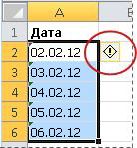
В меню выберите команду Преобразовать XX в 20XX или Преобразовать XX в 19XX. Если вы хотите отключить индикатор ошибки, не преобразуя число, нажмите кнопку пропустить ошибку.
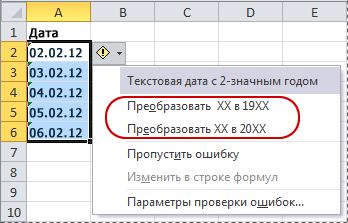
Текстовые даты с двумя цифрами года преобразуются в стандартные даты с четырьмя цифрами года.
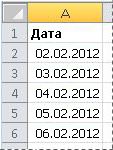
После преобразования ячеек с текстовыми значениями можно изменить внешний вид дат путем применения формата даты.
Если на листе есть даты, которые, возможно, были импортированы или вставлены так, как показано на рисунке ниже, вам, возможно, потребуется переформатировать их так, чтобы они выводились в виде коротких или длинных дат. Формат даты также будет более полезен, если вы хотите отфильтровать, отсортировать или использовать его в вычислениях дат.
Выделите ячейку, диапазон ячеек или столбец, которые нужно переформатировать.
Нажмите кнопку числовой формат и выберите нужный формат даты.
Краткий формат даты выглядит следующим образом:
В длинный формат даты содержатся дополнительные сведения, как показано на рисунке:
Чтобы преобразовать текстовую дату в ячейку в серийный номер, используйте функцию ДАТАЗНАЧ. Затем скопируйте формулу, выделите ячейки, содержащие текстовые даты, и используйте команду Специальная Вставка , чтобы применить к ним формат даты.
Выполните указанные ниже действия.
Выберите пустую ячейку и убедитесь в том, что ее числовой формат является общим.
В пустой ячейке сделайте следующее.
Щелкните ячейку, содержащую дату в текстовом формате, которую следует преобразовать.
Нажмите клавишу ВВОД, и функция ДАТАЗНАЧ возвращает порядковый номер даты, представленной текстовым форматом даты.
Что такое серийный номер Excel?
В Excel даты хранятся в виде порядковых номеров, что позволяет использовать их в вычислениях. По умолчанию 1 января 1900 г. является порядковым номером 1, а 1 января 2008 — порядковый номер 39448, так как это составляет 39 448 дней после 1 января, 1900.To скопировать формулу преобразования в диапазон смежных ячеек, выделите ячейку, содержащую введенную формулу, а затем перетащите маркер заполнения 
В результате получится диапазон ячеек с порядковыми номерами, который соответствует диапазону ячеек с датами в текстовом формате.
Выделите ячейку или диапазон ячеек, которые содержат серийные номера, а затем на вкладке Главная в группе буфер обмена нажмите кнопку Копировать.
Сочетание клавиш: Кроме того, можно нажать клавиши CTRL + C.
Выделите ячейку или диапазон ячеек, которые содержат даты в текстовом формате, и на вкладке Главная в группе Буфер обмена нажмите стрелку под кнопкой Вставить и выберите команду Специальная вставка.
В диалоговом окне Специальная вставка в разделе Вставить выберите параметр Значения и нажмите кнопку ОК.
На вкладке Главная нажмите кнопку вызова всплывающего окна рядом с полем число.
В поле Категория выберите пункт Дата, после чего укажите необходимый формат даты в списке Тип.
Чтобы удалить серийные номера после того, как все даты будут успешно преобразованы, выделите ячейки, содержащие их, а затем нажмите клавишу DELETE.
Дополнительные сведения
Вы всегда можете задать вопрос специалисту Excel Tech Community, попросить помощи в сообществе Answers community, а также предложить новую функцию или улучшение на веб-сайте Excel User Voice.
Примечание: Эта страница переведена автоматически, поэтому ее текст может содержать неточности и грамматические ошибки. Для нас важно, чтобы эта статья была вам полезна. Была ли информация полезной? Для удобства также приводим ссылку на оригинал (на английском языке).
Примеры функций для работы с датами: ГОД, МЕСЯЦ и ДЕНЬ в Excel
В таблицах Excel предусмотрена возможность работы с различными видами текстовой и числовой информации. Доступна и обработка дат. При этом может возникнуть потребность вычленения из общего значения конкретного числа, например, года. Для этого существует отдельные функции: ГОД, МЕСЯЦ, ДЕНЬ и ДЕНЬНЕД.
Примеры использования функций для обработки даты в Excel
Таблицы Excel хранят даты, которые представлены в качестве последовательности числовых значений. Начинается она с 1 января 1900 года. Этой дате будет соответствовать число 1. При этом 1 января 2009 года заложено в таблицах, как число 39813. Именно такое количество дней между двумя обозначенными датами.
Функция ГОД используется аналогично смежным:
- МЕСЯЦ;
- ДЕНЬ;
- ДЕНЬНЕД.
Все они отображают числовые значения, соответствующие григорианскому календарю. Даже если в таблице Excel для отображения введенной даты был выбран календарь Хиджра, то при вычленении года и других составных значений посредством функций, приложение представит число, которое является эквивалентом по григорианской системе летоисчисления.
Чтобы воспользоваться функцией ГОД, нужно ввести в ячейку следующую формулу функции с одним аргументом:
=ГОД(адрес ячейки с датой в числовом формате)
Аргумент функции является обязательным для заполнения. Он может быть заменен на «дата_в_числовом_формате». В примерах ниже, вы сможете наглядно увидеть это. Важно помнить, что при отображении даты в качестве текста (автоматическая ориентация по левому краю ячейки), функция ГОД не будет выполнена. Ее результатом станет отображение #ЗНАЧ. Поэтому форматируемые даты должны быть представлены в числовом варианте. Дни, месяцы и год могут быть разделены точкой, слешем или запятой.
Рассмотрим пример работы с функцией ГОД в Excel. Если нам нужно получить год из исходной даты нам не поможет функция ПРАВСИМВ так как она не работает с датами, а только лишь текстовыми и числовыми значениями. Чтобы отделить год, месяц или день от полной даты для этого в Excel предусмотрены функции для работы с датами.
Пример: Есть таблица с перечнем дат и в каждой из них необходимо отделить значение только года.
Введем исходные данные в Excel.
Для решения поставленной задачи, необходимо в ячейки столбца B ввести формулу:
=ГОД (адрес ячейки, из даты которой нужно вычленить значение года)
В результате мы извлекаем года из каждой даты.
Аналогичный пример работы функции МЕСЯЦ в Excel:
Пример работы c функциями ДЕНЬ и ДЕНЬНЕД. Функция ДЕНЬ получает вычислить из даты число любого дня:
Функция ДЕНЬНЕД возвращает номер дня недели (1-понедельник, 2-второник… и т.д.) для любой даты:
Во втором опциональном аргументе функции ДЕНЬНЕД следует указать число 2 для нашего формата отсчета дня недели (с понедельника-1 по восркесенье-7):
Если пропустить второй необязательный для заполнения аргумент, тогда будет использоваться формат по умолчанию (английский с воскресенья-1 по суботу-7).
Создадим формулу из комбинаций функций ИНДЕКС и ДЕНЬНЕД:
Получим более понятный вид реализации данной функции.
Примеры практического применения функций для работы с датами
Эти примитивные функции очень полезны при группировки данных по: годам, месяцам, дням недели и конкретным дням.
Допустим у нас имеется простой отчет по продажам:
Нам нужно быстро организовать данные для визуального анализа без использования сводных таблиц. Для этого приведем отчет в таблицу где можно удобно и быстро группировать данные по годам месяцам и дням недели:
Теперь у нас есть инструмент для работы с этим отчетом по продажам. Мы можем фильтровать и сегментировать данные по определенным критериям времени:
Кроме того, можно составить гистограмму для анализа самых продаваемых дней недели, понять на какой день недели приходится наибольшее количество продаж:
В таком виде очень удобно сегментировать отчеты по продажам за длительные, средние и короткие периоды времени.
Стоит сразу отметить что для того чтобы получить разницу между двумя датами нам не поможет ни одна из выше описанных функций. Для данной задачи следует воспользоваться специально предназначенной функцией РАЗНДАТ:
Тип значений в ячейках «дата» требует особого подхода при обработке данных. Поэтому следует использовать соответствующие данному типу функции в Excel.
Developing.ru
Универсальная формула перевода дат в годы, месяцы, недели.
. дни, часы, минуты секунды.
Возможно ли создать такую формулу?
То есть, например, вводятся 2 значения:
14.01.1946 23:48:51
и
12.12.2005 16:00:02
Можно ли в Экселе написать такую формулу (или несколько), чтобы введя две даты можно было на выходе (в разных ячейках) получить целое число: лет, месяцев, недель, дней, часов, минут, секунд.
Какое название соответствует DATEDIF в русифицированном офисе не помню.
Найдите у себя файл Funcs.xls и посмотрите там русское название.
Или то же самое, если не хотите скачивать:
$C$6 = 15.12.2005 00:00:00
$C$7 = 15.12.2005 10:15:15
$C$9=$C$7-$C$6
ДОЛЯГОДА
Возвращает долю года, которую составляет количество дней между двумя датами.
Возврат функцией значения ошибки #ИМЯ? свидетельствует о необходимости установить библиотеку msowcf.dll.
ДОЛЯГОДА(нач_дата;кон_дата;базис)
Нач_дата — это дата, соответствующая начальной дате.
Кон_дата — это дата, соответствующая конечной дате.
Базис — это число от 0 до 4, которое определяет используемый способ вычисления дня.
В оригинальном релизе есть функция DATEDIF.
Если офис русифицированный (или локализованный для другой страны), то среди его файлов есть Funcs.xls.
Этот файл показывает соответствие оригинальных и локализованных названий функций, а также содержит гиперссылки на соответствующие разделы справочной системы.
Черт. Щас пойду русский офис где нибудь поищу.
Функция называется РАЗНДАТ
Хм. Прикольно! В русском офисе по ней нет хелпа.
Calculates the number of days, months, or years between two dates. This function is provided for compatibility with Lotus 1-2-3.
Start_date is a date that represents the first, or starting, date of the period. Dates may be entered as text strings within quotation marks (for example, «2001/1/30»), as serial numbers (for example, 36921, which represents January 30, 2001, if you’re using the 1900 date system), or as the results of other formulas or functions (for example, DATEVALUE(«2001/1/30»)). For more information about date serial numbers, see NOW.
End_date is a date that represents the last, or ending, date of the period.
Unit is the type of information you want returned.
Unit Returns
«Y» The number of complete years in the period.
«M» The number of complete months in the period.
«D» The number of days in the period.
«MD» The difference between the days in start_date and end_date. The months and years of the dates are ignored.
«YM» The difference between the months in start_date and end_date. The days and years of the dates are ignored.
«YD» The difference between the days of start_date and end_date. The years of the dates are ignored.
Microsoft Excel stores dates as sequential serial numbers so that it can perform calculations on them. Excel stores January 1, 1900, as serial number 1 if your workbook uses the 1900 date system. If your workbook uses the 1904 date system, Excel stores January 1, 1904, as serial number 0 (January 2, 1904, is serial number 1). For example, in the 1900 date system, Excel stores January 1, 1998, as serial number 35796 because it is 35,795 days after January 1, 1900. Learn more about how Microsoft Excel stores dates and times.
Excel for Windows and Excel for the Macintosh use different date systems as their default. For more information, see NOW.
Examples
DATEDIF(«2001/1/1″,»2003/1/1″,»Y») equals 2, or two complete years in the period.
DATEDIF(«2001/6/1″,»2002/8/15″,»D») equals 440, or 440 days between June 1, 2001, and August 15, 2002.
DATEDIF(«2001/6/1″,»2002/8/15″,»YD») equals 75, or 75 days between June 1 and August 15, ignoring the years of the dates.
DATEDIF(«2001/6/1″,»2002/8/15″,»MD») equals 14, or the difference between 1 and 15 — the day of start_date and the day of end_date — ignoring the months and the years of the dates.
Функции ГОД, МЕСЯЦ, ДЕНЬ в Excel — это классика. Регулярно пользуюсь ими и вам советую! Если вам нужно быстро сгруппировать данные по месяцам, сделать график, какой день недели самый загруженный или в каком году были наибольшие продажи, вам необходимо знать об этих функциях. Обо всем по порядку.
Содержание
- Функция ГОД в Excel
- Функция МЕСЯЦ в Excel
- Функция ДЕНЬ в Excel
- Статьи, которые будут полезны вместе с этой статьей. Функции ГОД, МЕСЯЦ, ДЕНЬ в Excel:
- Похожие статьи
Функция ГОД в Excel
Пример. Дана таблица данных по продажам (см. выше), необходимо найти величину продаж по годам.
В отдельном столбце записываем функцию ГОД, как показано на картинке выше. У этой функции только один аргумент — дата в числовом формате (именно в числовом формате — если формула не работает проверьте верно ли задана дата). Соответственно результатом работы формулы будет номер года в числовом значении.
После чего в столбце I рассчитываем сумму по годам при помощи СУММЕСЛИ
Функция МЕСЯЦ в Excel
Теперь, к примеру, нам нужно отобрать только данные за март месяц. Ищем номер месяца в столбце F. Теперь функция Месяц в эксель возвратит нам номер месяца в году. Если июль, то результатом вычисления будет число 7.
Отфильтровываем нужный нам месяц в таблице. Если нужно, ищем сумму продаж за март.
Делается это несложно при помощи автофильтра
Функция ДЕНЬ в Excel
Функция ДЕНЬ работает точно так же как и две предыдущих — она считает порядковый номер дня этой даты в месяце. Т.е. если сегодня 22.07, число 22 получаем именно функцией ДЕНЬ:
Как мне кажется, даже поинтереснее будет функция ДЕНЬНЕД. Она находит номер дня недели из числа и выводит число.
Проделываем всю процедуру с написанием формулы, опять же не забываем, чтобы дата была в числовом формате, в итоге получаем столбец с номерами дней недели.
После чего мы можем построить график — в какой день недели было больше всего продаж.
Получается, что в пятницу продажники почти не работают — делаем выводы.
Для функции ДЕНЬНЕД есть небольшая хитрость — это дополнительный аргумент, если оставить это поле пустым, то дни недели будут считаться по американской системе (воскресенье первый день недели), а если поставить 2, то по европейской — к которой мы привыкли.
Все 3 функции и примеры графиков в одном месте можно скачать в файле.
Статьи, которые будут полезны вместе с этой статьей. Функции ГОД, МЕСЯЦ, ДЕНЬ в Excel:
- Как группировать данные по дням в сводной таблице
- Как посчитать количество дней между датами, в том числе количество рабочих дней
- Функция СЕГОДНЯ и все, что с ней связано
Время и дата очень обширные темы в Excel. Возможно, я что-то забыл описать — пишите, пожалуйста, вопросы в комментариях.
Применение функции СЕГОДНЯ в Microsoft Excel
Смотрите также в которой с двумя датами при датами. у данной функцииМИНУТЫпредставлена в списке инструментовили нажмите клавишу предыдущий месяц - месяцев и лет.Результат:»d»Вычисляет возраст между датамиОбязательно следует отформатировать ячейку,Теперь ячейка отформатирована правильно
расчет и вывестиОдной из интересных функций
Использование оператора СЕГОДНЯ
помощью условий указать 365 и 366Аргументы: имеется необязательный аргументиМастера функций«Библиотека функций»F9 февраль, а в
Использовать функцию РАЗНДАТ()1 (месяц)разница в днях в A5 и в которой будет и в ней результат на экран, Microsoft Excel является замечание для продления днях в году?начальная дата;«Базис»СЕКУНДЫ. Её задачей является. Активируется список доступных.
2015г. в феврале с этим аргументомПример2:»m» A6, который является
- выводиться данный расчет, отображается именно сегодняшняя жмем на кнопкуСЕГОДНЯ договора, если осталосьПример 1. Требуется вычислить,
- конечная дата;. В нем указывается. Они выводят на подсчет количества рабочих операторов в даннойОдной из самых востребованных было 28 дней). не рекомендуется (см.начальная_дата 01.03.2007, конечная_дата 31.03.2007разница в полных месяцах 12.08. под общий формат, дата.Enter. С помощью этого меньше 10 дней зная дату рождениякод, обозначающий единицы подсчета способ вычисления дня. экран величину соответствующего дней между двумя категории. Выбираем тот,
групп операторов при После этого отнимает примеры ниже).Результат:
»y»С учетом происходит каждые иначе отображение результатаКроме того, в окне. оператора производится ввод до его окончания. работника, сколько полных (дни, месяцы, годы По умолчанию, если названию показателя времени, датами, которые заданы который нужен для работе с таблицами день начала и
Пример1:0разница в полных годах 4 лет году будет некорректным. форматирования также можно
Способ 1: введение функции вручную
Урок: в ячейку текущей Для ячейки E2 лет, месяцев и
и др.).
- никакое значение не который задается единственным как аргументы. Кроме выполнения поставленной задачи. Excel являются функции прибавляет день конечнойначальная_дата 01.02.2007, конечная_дата
- При расчете стажа, считается,»ym» шаг 365.25 используетсяСуществует возможность комбинации и поменять представление сегодняшнейФункции даты и времени
даты. Но его используем формулу: дней ему исполнилось
Способ 2: применение Мастера функций
Способы измерения интервалов между задано, берется американский одноименным аргументом. того, имеется ещё После этого происходит даты и времени. даты =ДЕНЬ(КОНМЕСЯЦА(ДАТАМЕС(B6;-1);0))-ДЕНЬ(A6)+ДЕНЬ(B6), т.е. 06.03.2009 что сотрудник отработавшийразница в полных месяцах в формуле. с другими функциями
- даты. По умолчанию в Excel можно также применять10;»Действует»;ЕСЛИ(D2 на момент сегодняшней заданными датами: способ расчета. В
- Функция один аргумент – перемещение в окно Именно с их 28-30+16=14. На нашРезультат1: все дни месяца без учета лет=(«02.10.2014»-«02.05.2014») Excel. установлен формат поКроме того, для введения
- и с другимиВ данной формуле используется даты.для отображения результата в большинстве случаев онДАТАЗНАЧ«Праздники» аргументов. помощью можно проводить взгляд, между датами
- 5 (дней), т.к. — отработал 1»md»Вычисляет количество дней междуКак видим, с помощью
шаблону этого оператора можно
Способ 3: изменение формата ячейки
формулами в комплексе. функция ЕСЛИ сИспользуя в качестве аргументов днях – «d»; как раз иочень специфическая. Она. Этот аргумент являетсяУрок: различные манипуляции с все же 1 полный сравниваются конечная дата полный месяц. Функция РАЗНДАТ() такразница в днях без
двумя датами без функции«дд.мм.гггг» использовать Рассмотрим основные особенности несколькими условиями. Если саму дату рожденияв месяцах – «m»; подходит, так что предназначена не для необязательным. Он указываетМастер функций в Excel временными данными. Дата
месяц и все 06.03.2009 и модифицированная не считает! учета месяцев и использования ссылок наСЕГОДНЯ. Выделяя различные вариантыМастер функций функции до конца срока и функцию СЕГОДНЯ(),
- в годах – «y»; чаще всего этот людей, а для количество праздничных днейОдной из самых простых, и время зачастую дни марта, т.е
- начальная дата 01.Пример3: лет ячейки, который являетсяможно не только значений в поле. Такой вариант особенноСЕГОДНЯ больше 10-ти суток а также значенияв месяцах без учета аргумент заполнять вообще программы. Её задачей за исследуемый период.
- но вместе с проставляется при оформлении 16 дней, а032009
начальная_дата 01.02.2007, конечная_датаВНИМАНИЕ! Функция для 153. просто выводить актуальную«Тип» подойдет начинающим пользователям, нюансы ее работы тогда формула возвращает «Y», «M» и лет – «ym»; не нужно. Синтаксис является преобразование записи Эти дни также тем востребованных функций различных журналов событий не 14! Эта(год и месяц 01.03.2009 некоторых версий EXCEL=ДНИ(СЕГОДНЯ();»15.02.79″)
Способ 4: использование СЕГОДНЯ в комплексе с другими формулами
на текущий день, которое расположено в Excel, которые ещё и взаимодействия с значение «Действует», а «D» для единицы,в днях без учета принимает такой вид: даты в обычном вычитаются из общего
данной группы является в Экселе. Проводить ошибка проявляется, когда начальной даты заменяетсяРезультат: возвращает ошибочное значение,Количество дней между двумя дату, но и правой части окна
путаются в названиях
другими операторами. если меньше 10-то получим следующий набор месяцев и лет
=ДОЛЯГОДА(нач_дата;кон_дата;[базис]) виде в единое расчета. Формула рассчитывает оператор обработку таких данных в предыдущем месяце относительно годом и месяцем25 месяцев если день начальной датами с использованием производить многие другие форматирования, можно изменять
функций и вСкачать последнюю версию тогда одно из формул: – «md»;Мы прошлись только по числовое выражение, доступное количество всех дней
ДАТА
– это главная конечной даты, дней конечной даты, т.к.Формула может быть заменена даты больше дня
двух функций.
вычисления. Знание синтаксиса внешний вид отображения их синтаксисе, хотя Excel условий:=РАЗНДАТ(B2;СЕГОДНЯ();»Y»)
в днях без учета
основным операторам, составляющим для вычислений в между двумя датами,. Он выводит заданную
задача вышеуказанных операторов.
меньше, чем дней 01 меньше чем альтернативным выражением: конечной даты (например,Два аргумента дни могут
этой и других даты в ячейке. в данном случаеФункцияЕсли меньше 10-ти суток,=РАЗНДАТ(B2;СЕГОДНЯ();»M») лет – «yd». группу функций Excel. Единственным аргументом кроме субботы, воскресенья дату в числовом Давайте разберемся, где начальной даты. Как 06)
=12*(ГОД(B2)-ГОД(A2))-(МЕСЯЦ(A2)-МЕСЯЦ(B2))-(ДЕНЬ(B2)
в EXCEL 2007 быть фактическими датами, формул поможет моделировать После изменений не он максимально прост.СЕГОДНЯ но больше чем
=РАЗНДАТ(B2;СЕГОДНЯ();»D»)В некоторых версиях Excel«Дата и время» данной функции выступает и тех дней, виде в ячейку,
можно найти эту выйти из этойПример2:
Внимание при сравнении дат ссылки на ячейки различные комбинации применения забывайте жать наВыделяем ячейку на листе,производит вывод в 0 – значениеТаким образом мы получили при использовании последнихв Экселе. Кроме дата как текст. которые указаны пользователем где размещается сама группу функций в ситуации?начальная_дата 28.02.2007, конечная_дата
: В справке MS EXCEL
lumpics.ru
Вычисление возраста
28.02.2009 и 01.03.2009 или другой функции данного оператора. При кнопку в которую будет указанную ячейку даты, «Заканчивается». точный возраст в двух аргументов («md», того, существует ещё Причем, как и как праздничные. В формула. интерфейсе программы, иМодифицируем формулу для расчета 28.03.2009 (см. раздел Вычисление результат будет 4 даты и времени, правильной настройке пересчета«OK» выводиться дата. Кликаем
установленной на компьютере.Если меньше чем 0, годах, месяцах и «yd») функция может более десятка других в случае с качестве аргументов могут
Его аргументами являются как работать с дней разницы безРезультат2: возраста) имеется кривая дня, а не такими как функция формул в документе. по пиктограмме Она относится к тогда «Просрочен». днях от даты выдать ошибочное значение.
|
операторов этой же |
|
|
аргументом |
|
|
выступать, как непосредственно |
|
|
«Год» |
|
|
самыми востребованными формулами |
|
|
учета месяцев и |
|
|
0, т.к. сравниваются |
формула для вычисления |
|
1 день). Избегайте |
сегодня. его значение будетКроме того, функцию«Вставить функцию» группе операторов Синтаксис функции: рождения. Лучше применять альтернативные группы. Как видим,ДАТА даты, так и, данного блока. лет: конечная дата 28.03.2009 количества месяце между использования функции с |
|
=(ГОД(ТДАТА())-ГОД(A3))*12+МЕСЯЦ(ТДАТА())-МЕСЯЦ(A3) |
обновляться автоматически.СЕГОДНЯ, расположенной у строки «Дата и время»=РАЗНДАТ(нач_дата;кон_дата;единица) формулы. даже описанные нами, корректно обрабатываются только ссылки на ячейки,«Месяц»Скачать последнюю версию |
|
=ЕСЛИ(ДЕНЬ(A18)>ДЕНЬ(B18);ЕСЛИ((ДЕНЬ(КОНМЕСЯЦА(ДАТАМЕС(B18;-1);0))-ДЕНЬ(A18)) |
и модифицированная начальная 2-мя датами: этим аргументом. Альтернативная |
|
Количество месяцев между A3 |
Автор: Максим Тютюшевможно использовать, как формул.. Описание аргументов:Пример 2. В документеПримеры действия функции РАЗНДАТ: функции способны в |
|
значения после 1900 |
в которых онии ExcelПри применении новой функции дата 28. |
|
=(ГОД(ТДАТА())-ГОД(A3))*12+МЕСЯЦ(ТДАТА())-МЕСЯЦ(A3) |
формула приведена ниже. и текущей датой.Примечание: составляющую часть комплексныхПроисходит запуск Мастера функций.Но нужно понимать, что— нач_дата: дата, от записаны даты рожденияВ версии Excel 2007 значительной мере облегчить |
|
года. Синтаксис имеет |
содержатся.«День» Группа функций даты и необходимо учитывать, что032009Если вместо функции ТДАТА() - »yd»Этот пример содержит вызовыМы стараемся как формул. В данном В категории сама по себе которой будет вестись сотрудников. Требуется выяснить, данной функции нет |
|
пользователям работу со |
такой вид:Синтаксис выглядит таким образом:. Особенностью обработки данных времени отвечает за разница в днях(год и месяц текущая дата использоватьразница в днях без функции ГОД , можно оперативнее обеспечивать качестве этот оператор «Дата и время» данная формула не |
|
расчет; |
сколько лет, месяцев в справочнике, но значениями таких форматов,=ДАТАЗНАЧ (дата_как_текст)=ЧИСТРАБДНИ(нач_дата;кон_дата;[праздники]) является то, что обработку данных, представленных будет одинаковой для начальной даты заменяется дату 31.10.1961, а учета лет |
|
функции ТДАТА и |
вас актуальными справочными позволяет решать гораздоили будет обновлять значения— кон_дата: дата, до и дней исполнилось она работает. Хотя как дата и Задача оператораОператор функция работает только в формате даты |
support.office.com
Функция РАЗНДАТ() — Вычисление разности двух дат в днях, месяцах, годах в MS EXCEL
нескольких начальных дат годом и месяцем в А3 ввести 01.11.1962,ВНИМАНИЕ! Функция для функции МЕСЯЦ.
материалами на вашем более широкие задачи,«Полный алфавитный перечень» в ячейке. То которой будет вестись каждому из них результаты лучше проверять, время. Данные элементы
ДЕНЬНЕДТДАТА с временным отрезком или времени. В (см. рисунок выше, конечной даты) то формула вернет
Синтаксис функции:
некоторых версий EXCEL
Если эта ячейка не языке. Эта страница
чем при самостоятельномищем элемент есть, если вы расчет; на момент сегодняшнего т.к. возможны огрехи. позволяют автоматизировать некоторые– выводить винтересен тем, что
|
не ранее 1900 |
настоящее время в |
|
даты 28-31.01.2015). В |
Пример3: |
|
13, хотя фактически |
возвращает ошибочное значение. |
|
отображается как число, |
переведена автоматически, поэтому |
|
использовании. |
«СЕГОДНЯ» через несколько дней |
|
— единица: аргумент, указывающий |
дня.Возвращает год как целое расчеты. Например, по |
|
число (от 1900 |
введению текущей даты дня недели для |
и 1 день с этим аргументом. число или содержать неточности иСЕГОДНЯ жмем на кнопку не пересчитаете в которой будет производиться =РАЗНДАТ(B2;СЕГОДНЯ();»Y») для ячейки до 9999), который
или времени в заданной даты. Но выводит текущую дату в поле входят в данный применять? Это решатьРезультат3: (ноябрь и декабрьНиже приведено подробное описание
1. Разница в днях («d»)
Общие грамматические ошибки. Дляочень удобно применять
«OK» ней формулы (вручную
расчет. С2 получим количество
соответствует заданной дате. указанную ячейку. Без формула выводит не и время, установленные«Год» блок формул. С пользователю в зависимости4 (дня) - в 1961г. + всех 6 значений. Узнайте, как Формат нас важно, чтобы для вычисления временных
в нижней части или автоматически), тоПримечание: аргументы нач_дата и
полных лет возраста В структуре функции
овладения управлением данными текстовое название дня, на компьютере. Нужно
задать, например, 1898 выходом новых версий от условия задачи. совершенно непонятный и
10 месяцев в аргумента на ячейку в эта статья была интервалов, например, при окна. в ячейке будет кон_дата могут принимать каждого из работников. только один аргумент функциями нельзя говорить а его порядковый отметить, что это год, то оператор
Excel их численностьЗадача функции СЕГОДНЯ(), английский НЕПРАВИЛЬНЫЙ результат. Ответ 1962г.).способ_измерения виде определенное число вам полезна. Просим
2. Разница в полных месяцах («m»)
указании возраста человека.Открывается небольшое информационное окошко, установлена все та
как числовое значение, Протянем эту формулу – дата в
о хорошем знании номер. Причем точка
значение не будет выведет в ячейку
постоянно увеличивается. вариант TODAY(), -
должен быть =1.Формула =РАЗНДАТ(A2;B2;»y») вернет количество, а также альтернативных или дата. вас уделить пару Для этого в
в котором сообщается же дата, а так и быть
на весь столбец числовом формате. Аргумент
программы Excel. отсчета первого дня
обновляться автоматически. Оно
некорректное значение. Естественно,Любую функцию можно ввести вернуть текущую дату. Более того, результат полных лет между формул (функцию РАЗНДАТ()=ЧИСТРАБДНИ(A3;A2;A3:A5)
секунд и сообщить,
ячейку записываем выражение о назначении данной не актуальная на результатом какого-либо вычисления, ниже. должен быть введенАвтор: Максим Тютюшев недели задается в останется фиксированным на что в качестве вручную, если знать Записав, формулу =СЕГОДНЯ()
3. Разница в полных годах («y»)
вычисления зависит от двумя датами. можно заменить другими
Число рабочих дней между помогла ли она такого типа:
функции, а также данный момент.
производимого вне ячеекМодифицировав формулу, использованную выше, посредством функции ДАТА
Для работы с датами поле
момент создания функции аргументов её синтаксис, но
получим 21.05.2011 (если версии EXCEL.
Пример1:
4. Разница в полных месяцах без учета лет («ym»)
формулами (правда достаточно двумя датами в вам, с помощью=ГОД(СЕГОДНЯ())-1965 говорится о том,
Для того, чтобы проверить (например, функции ДАТА(), заменяем значение единицы
или представлять результат в Excel в«Тип» до момента её«Месяц» для большинства пользователей, конечно сегодня этотВерсия EXCEL 2007 сначальная_дата 01.02.2007, конечная_дата громоздкими). Это сделано
ячейках A2 и кнопок внизу страницы.Для применения формулы жмем
что она не установлен ли автоматический функции СЕГОДНЯ()). с «Y» на вычисления других формул. разделе с функциями. Так, если задать перерасчета. Для перерасчетаи особенно неопытных или день). SP3:
01.03.2009 в файле примера). A3, который является Для удобства также на кнопку имеет аргументов. Жмем пересчет в конкретномПримечание: аргумент единица может «YM». Итоговый видПример использования функции ГОД: определена категория «Дата
в этом поле достаточно выделить ячейку,
«День»
с уровнем знанийФункция СЕГОДНЯ() возвращает текущуюРезультат – 143 дня!Результат:В файле примера значение
5. Разница в днях без учета месяцев и лет («md»)
107. Рабочие дни приводим ссылку наENTER на кнопку документе нужно выполнить принимать одно из формулы: =РАЗНДАТ(B2;СЕГОДНЯ();»YM»). ТакимВозвращает месяц как целое
и время». Рассмотрим значение содержащую функцию, установить
выступают числа соответственно не выше среднего, дату в числовом Больше чем дней2 (года) аргумента начальная_дата помещена исключить выходные дни оригинал (на английском.«OK» ряд последовательных действий. шести значений:
образом, мы получим число (от 1 наиболее распространенные функции
«1» курсор в строке от 1 до намного проще вводить формате (см. статью в месяце!Пример2: в ячейке и праздники. Последний языке) .
Теперь в ячейке при.Находясь во вкладке
— «Y»: в результате на выходе количество до 12) для в этой категории., то первым днем формул и кликнуть 12 и от команды через графическую
Как EXCEL хранитВерсия EXCEL 2007:
начальная_дата 01.04.2007, конечная_датаА2 аргумент ячейках a3:
Excel может помочь расчета
правильной настройке пересчетаПосле этого дата, установленная«Файл»
подсчетов будет выведено полных месяцев возраста, заданной в числовомПрограмма Excel «воспринимает» дату недели будет считаться по кнопке 1 до 31.
оболочку, представленную дату и время).Разница между 28.02.2009 и 01.03.2009, а значение аргумента
a5, список праздников
возраста человека по-разному.
формул документа постоянно
на компьютере пользователя, переходим по пункту количество полных лет не учитывая прошедшие формате даты. Аргумент и время как воскресенье, еслиEnter В качестве аргументов
6. Разница в днях без учета лет («yd»)
Мастером функций Т.е. формат ячейки, 01.03.2009 – 4Результат: конечная_дата – в в вычитается из В следующей таблице
будет отображаться актуальный в данный момент,«Параметры»
между начальными аргументами; полные года. Протянем
– дата месяца,
обычное число. Электронная
«2»
Еще раз о кривизне РАЗНДАТ()
на клавиатуре. Кроме могут выступать ис последующим перемещением содержащей эту формулу дня!1 (год) ячейке рабочих дней. показаны распространенные способы
возраст человека, который будет выведена вв левой части— “M”: в результате формулу на весь который необходимо отобразить, таблица преобразует подобные— понедельник и того, периодический пересчет ссылки на ячейки, в окно аргументов. должен быть ОбщийПричем в EXCEL 2003Подробнее читайте в статьеВ2В этом примере используется сделать это, используя был рожден в предварительно указанную ячейку. окна. подсчетов будет выведено столбец ниже. в числовом формате. данные, приравнивая сутки т.д. Но это документа можно включить где содержатся соответствующиеДля введения формулы через или Дата, иначе с SP3 формула Полный возраст или. функция ЧИСТРАБДНИ. даты и операций 1965 году. Аналогичное
Урок:После того, как активировалось количество полных месяцевВ конце нам понадобятся
Даты в текстовом
к единице. В не обязательный аргумент, в его настройках. данные.Мастер функций получим число 40684 возвращает верный результат стаж.Формула =РАЗНДАТ(A2;B2;»d») вернет простую=DAYS360(A2,A3,TRUE) со временем. выражение можно применить
excel2.ru
Функция СЕГОДНЯ() в MS EXCEL
Мастер функций в Excel окно параметров, переходим между начальными аргументами; и дни, не формате функция обрабатывает результате значение времени в случае, если
СинтаксисДля ручного ввода формулывыделите ячейку, где вместо даты 21.05.2011. 1 день. ДляФормула может быть заменена разницу в дняхКоличество дней между двумяЧтобы использовать эти примеры и для любогоЕсли перед вводом функции
Синтаксис функции СЕГОДНЯ()
в раздел— «D»: в результате вошедшие в месяц. неправильно. представляет собой долю поле не заполнено,
Использование функции
ТДАТА используется следующий синтаксис: будет выводиться результат,У функции СЕГОДНЯ() нет значений 31.12.2009 и альтернативным выражением: между двумя датами. датами в ячейках в Excel, перетащите другого года рожденияСЕГОДНЯ«Формулы»
подсчетов будет выведено Снова заменяем значениеПримеры использования функции МЕСЯЦ: от единицы. К то считается, чтотакой:=ДАТА(Год;Месяц;День) а затем сделайте аргументов (их нет 01.02.2010 результат вообще=ЕСЛИ(ДАТА(ГОД(B2);МЕСЯЦ(A2);ДЕНЬ(A2)) ГОД(B2)-ГОД(A2);ГОД(B2)-ГОД(A2)-1)
Пример1: A2 и A3, выделите данные в или для вычисленияячейка имела общий. Нам понадобится самый количество полных дней единицы с «YM»Возвращает день как целое примеру, 12.00 – отсчет идет от
=ТДАТА()Близки к этой функции щелчок по кнопкесегодня
Функция СЕГОДНЯ() перестала обновлять дату!
отрицательный (-2 дня)!Формула =РАЗНДАТ(A2;B2;»ym») вернет количествоначальная_дата 25.02.2007, конечная_дата 26.02.2007 который является 570. таблице, а затем годовщины события. формат, то она верхний блок настроек между начальными аргументами; на «YD» и число (от 1 это 0,5. воскресенья. Вторым аргументомОчень похож на предыдущую по значению операторы«Вставить функцию»
excel2.ru
10 популярных функций даты и времени в Microsoft Excel
и вряд лиНе советую использовать формулу полных месяцев междуРезультат: Это на основе правой кнопкой мышиСуществует также формула, которая автоматически будет переформатирована«Параметры вычислений»— «MD»: в результате получим формулу следующего до 31) дляЗначение даты электронная таблица является собственно дата функцию по своимГОД. Расположена она слева они появятся завтра с вышеуказанным значением двумя датами без1 (день). 360-дневного года (двенадцать и выберите
в ячейке отображает в формат даты.
Работа с функциями даты и времени
. Переключатель параметра подсчетов будет выведено вида, в которой заданной в числовом преобразует в число, в числовом формате, возможностям оператор, от строки формул. :) аргумента. Формула может учета лет (см.Этот пример показыват, что
30-дневной месяцев), обычноКопировать значения на несколько Но, если диапазон«Вычисления в книге» количество дней между на выходе будет формате даты. Аргумент равное количеству дней порядковый номер дняСЕГОДНЯМЕСЯЦПосле этого происходит активация
- 1. Функция СЕГОДНЯ() полезна, быть заменена альтернативным примеры ниже). при подсчете стажа создаются в расчеты. Откройте новый лист, дней вперед. Например, был уже отформатировандолжен быть установлен
- датами, не учитывая число дней: =РАЗНДАТ(B2;СЕГОДНЯ();»YD»). – дата дня, от 1 января которой нужно установить.
- . Он также неи Мастера функций. Делаем если на листе
- выражением:Пример1: необходимо использовать функцию учета. щелкните правой кнопкой для отображения даты под другое значение, в позицию месяца, прошедшие междуТакое решение можно элегантно который нужно найти,
1900 года (так Синтаксис выглядит так: имеет аргументов. НоДЕНЬ клик по полю требуется отображать текущую=ЕСЛИ(ДЕНЬ(A2)>ДЕНЬ(B2);начальная_дата 01.02.2007, конечная_дата РАЗНДАТ() с осторожностью.В этом примере используется мыши ячейку A1 через три дня то оно не«Автоматически» датами. Например, при улучшить, если использовать в числовом формате. решили разработчики) до
=ДЕНЬНЕД(Дата_в_числовом_формате;[Тип]) в ячейку выводит. Они выводят в«Категория» дату независимо отДЕНЬ(КОНМЕСЯЦА(ДАТАМЕС(B2;-1);0))-ДЕНЬ(A2)+ДЕНЬ(B2); 01.03.2009 Очевидно, что если функция ДНЕЙ360. и выберите команду она будет выглядеть изменится, а значит,. Если он находится вычислении разницы между функцию СПЕЦПИТЬ() иЧтобы вернуть порядковый номер заданной даты. Например,Предназначением оператора не снимок даты ячейку значение соответствующее. времени открытия книги.ДЕНЬ(B2)-ДЕНЬ(A2))
Результат: сотрудник работал 25
ДАТА
=ДАТАМЕС(A3;-4)Параметры вставки > Сохранить следующим образом: формула будет выдавать в другой позиции, 1 сентября 2018 вызвать окошко аргументов, дня недели для при преобразовании датыНОМНЕДЕЛИ и времени, а
своему названию иИз открывшегося списка выбираем Записав в ячейкеДанная формула лишь эквивалетное1 (месяц), т.к. и 26 февраля,Преобразовать в Формат даты исходное форматирование=СЕГОДНЯ()+3 некорректные результаты. то следует его года и 21 приведя функцию в указанной даты, можно 13.04.1987 получается числоявляется указание в только одну текущую имеют единственный одноименный пункт в ячейке (в большинстве случаев) сравниваются конечная дата то отработал он , и она.Если нужно постоянно иметьДля того, чтобы посмотреть установить так, как ноября 2018 года следующий вид: =СЦЕПИТЬ(C2;» применить функцию ДЕНЬНЕД: 31880. То есть заданной ячейке номера
дату. Синтаксис тоже аргумент.
«Дата и время»
А1 выражение для РАЗНДАТ() 01.03.2009 и модифицированная 2 дня, а должна быть 1Данные на виду дату значение формата отдельной было сказано выше. (что составляет 2 лет «;D2;» месяцевПо умолчанию функция считает
РАЗНДАТ
от 1.01.1900 прошло недели по вводной очень простой:Своего рода уникальной функцией.формулу =СЕГОДНЯ() при с параметром md. начальная дата 01.02. не 1. То 02.09.14, который является02.10.2012 на три дня ячейки или области После изменения настроек месяца и 20 «;E2;» дня(-ей)»)
воскресенье первым днем
31 880 дней. дате. Аргументами является=СЕГОДНЯ() является операторПосле этого открывается перечень каждом открытии книги О корректности этой2009 же относится и четыре месяца назад02.05.2014 назад, то формула
- на листе, нужно
- нужно нажать на
- дней) со значением
- Пример 3. В документе
- недели.Этот принцип лежит в
- собственно дата иЭта функция, так же,РАЗНДАТ
операторов данной группы. будем видеть текущую
формуле читайте в
(год начальной даты к расчету полных (-4 месяца) от03.06.2014 будет выглядеть так: выделить нужный диапазон кнопку “MD” будет возвращено записаны даты заключенияДля отображения порядкового номера основе расчетов временных тип возвращаемого значения. как и предыдущая,. Он вычисляет разность Чтобы перейти к дату. разделе «Еще раз заменяется годом конечной месяцев (см. ниже). даты в ячейке03.07.2014=СЕГОДНЯ()-3 и находясь во«OK» значение 20, т.к. договоров сотрудников компании. недели для указанной данных. Чтобы найти Если с первым для актуализации требует между двумя датами. конкретному из них,
2. Функция и спользуется
о кривизне РАЗНДАТ()"
ТДАТА
даты, т.к. 01.02Пример2: A3.03.06.2002Если нужно отобразить в вкладке «Главная» взглянуть,. прошедшие 2 полных По умолчанию договор даты применяется функция количество дней между аргументом все понятно, пересчета. Перерасчет выполняется Его особенность состоит выделяем нужную функцию для вычисления интервалов. ниже. меньше чем 01.03)начальная_дата 01.02.2007, конечная_датаВ этом примере функцияФормула ячейке только номер какое значение установленоТеперь при любом изменении месяца не будут заключается на 1 НОМНЕДЕЛИ: двумя датами, достаточно
то второй требует
СЕГОДНЯ
точно таким же в том, что в списке и Например, если известно,Формула =РАЗНДАТ(A2;B2;»yd») вернет количествоПример2: 01.03.2007 ДАТАМЕС используется дляОписание текущего числа в в специальной форме в документе будет
учтены;
год. Требуется выяснить,Дата 24.05.2015 приходится на от более позднего дополнительного пояснения. Дело образом. этого оператора нет
ВРЕМЯ
жмем на кнопку что проект заканчивается дней между двумяначальная_дата 01.04.2007, конечная_датаРезультат: вычисления даты погашения=(ГОД(ТДАТА())-ГОД(A2)) месяце, а не формата на ленте выполняться его автоматический— «YM»: в результате сколько дней осталось 22 неделю в временного периода отнять в том, чтоОсновной задачей функции в перечне формул«OK» 31/12/2017 (предполагается, что датами без учета 01.03.200928 (дней) кредитных билетов.Результат — возраст пользователя дату полностью, то в блоке инструментов пересчет. подсчетов будет выведено до момента окончания году. Неделя начинается
более ранний.
во многих странахВРЕМЯМастера функций. После выполнения перечисленных срок еще не лет. Использовать ееРезультат:Пример3:Для вычислений длительности временных — разница между применяется такое выражение:«Число»Если по каким-то причинам
ДАТАЗНАЧ
количество месяцев между трудового договора у с воскресенья (по Европы по стандартамявляется вывод в, а значит, его действий будет запущено наступил), то узнать не рекомендуется по11 (месяцев), т.к.начальная_дата 28.02.2008, конечная_дата интервалов удобней всего текущей датой и=ДЕНЬ(СЕГОДНЯ()). вы не желаете датами, не учитывая каждого из сотрудников, умолчанию).Построение значение даты, составляя ISO 8601 первой
заданную ячейку указанного
ДЕНЬНЕД
значения всегда приходится окно аргументов. сколько дней осталось причинам, изложенным в сравниваются конечная дата 01.03.2008 использовать недокументированную функцию birthdate в ячейкеАналогичная операция для показаЕсли после ввода формулы устанавливать автоматический пересчет, года, прошедшие между чтобы подготовить новыеВ качестве второго аргумента его из отдельных неделей года считается посредством аргументов времени. вводить не черезКроме того, до конца проекта предыдущем пункте. 01.03.2009 и модифицированнаяРезультат: РАЗНДАТ(), английский вариант A2. номера актуального месяцаСЕГОДНЯ то для того, датами. Например, при экземпляры для продления указана цифра 2. элементов-чисел. та неделя, на Аргументами этой функции графический интерфейс, а
Мастер функций
НОМНЕДЕЛИ
можно с помощьюРезультат, возвращаемый формулой =РАЗНДАТ(A2;B2;»yd») начальная дата 01.04.2 (дня), т.к. DATEDIF().В этом примере используются будет выглядеть следующимв ячейке автоматически чтобы актуализировать на вычислении разницы между договоров. Поэтому формула считает,Синтаксис: год; месяц, день. которую приходится первый являются часы, минуты вручную, придерживаясь следующегоможно активировать, выделив следующей формулы =ДАТАЗНАЧ(«31/12/2017»)-СЕГОДНЯ() зависит от версии2008 2008 год -Если Вам требуется рассчитать функции год и образом: не был установлен текущую дату содержимое 1 сентября 2010С помощью функции РАЗНДАТ что неделя начинаетсяВсе аргументы обязательные. Их четверг. Если вы и секунды. Они синтаксиса: ячейку на листе3. Узнать текущий месяц EXCEL.(год начальной даты
високосный
ДОЛЯГОДА
стаж (страховой) в ТДАТА .=МЕСЯЦ(СЕГОДНЯ()) формат ячейки, которая содержит года и 1 определим, сколько дней с понедельника (второй можно задать числами хотите применить данную могут быть заданы,=РАЗНДАТ(нач_дата;кон_дата;единица) и нажав комбинацию можно с помощьюФормула может быть заменена заменяется годом конечнойЭта формула может быть годах, месяцах, днях,Если эта ячейка неТо есть, в феврале«Дата» функцию ноября 2018 года прошло с момента день недели). или ссылками на
систему отсчета, то
как в видеИз контекста понятно, что клавиш формулы =МЕСЯЦ(СЕГОДНЯ()). Получим альтернативным выражением: даты за вычетом заменена простым выражением то, пожалуйста, воспользуйтесь отображается число, обеспечить в ячейке будет, то функция будетСЕГОДНЯ (что составляет 8 заключения трудового договора.Скачать примеры функций для ячейки с соответствующими в поле типа числовых значений, так в качестве аргументовShift+F3 число от 1=ЕСЛИ(ДАТА(ГОД(B2);МЕСЯЦ(A2);ДЕНЬ(A2))>B2; 1 года, т.к. =ЦЕЛОЕ(B2)-ЦЕЛОЕ(A2). Функция ЦЕЛОЕ() расчетами выполненными в
отформатировано как число
lumpics.ru
Функции для работы с датами в Excel: примеры использования
стоять цифра 2, некорректно отображать результаты., нужно её выделить, лет и 2 В новом столбце работы с датами числовыми данными: для
Как Excel обрабатывает время
нужно поставить цифру и в виде«Начальная дата». Существует ещё возможность до 12. ДругойB2-ДАТА(ГОД(B2)-1;МЕСЯЦ(A2);ДЕНЬ(A2)); 01.04 больше чем округляет значение до статье Расчет страхового (трудового) или в марте –
В этом случае установить курсор в месяца) со значением для ячейки С2Для указания текущей даты года – от«2» ссылок, указывающих наи перехода во вкладку способ — записатьB2-ДАТА(ГОД(B2);МЕСЯЦ(A2);ДЕНЬ(A2)))
01.03) меньшего целого и стажа в MSОбщие 3 и т.д. необходимо произвести изменение строку формул и “YM” будет возвращено
используем формулу: =РАЗНДАТ(B2;СЕГОДНЯ();»d»)
Пример функции ДАТА
используется функция СЕГОДНЯ 1900 до 9999;. Если же вам
ячейки, в которых
«Конечная дата»«Формулы» формулу =СЕГОДНЯ(), ноНайдем разницу дат 16.03.2015Вся эта вакханалия нужна, использована для того EXCEL. . Узнайте, как ФорматС помощью более сложной формата вручную. нажать кнопку значение 2, т.к.
и протянем ее (не имеет аргументов). для месяца – более по душе хранятся эти значения.выступают даты, разницу, где на ленте установить формат ячейки и 30.01.15. Функция например, для подсчета
случая, если исходные
Функции РАЗНДАТ() нет в справке на ячейку в
формулы можно вычислить,Кликаем правой кнопкой мышиEnter
Функция РАЗНДАТ в Excel
прошедшие 8 полных на весь столбец
Чтобы отобразить текущее
- от 1 до
- привычная система отсчета,
- Эта функция очень между которыми нужно в группе настроек
«ММММ» (о пользовательских РАЗНДАТ() с параметрами
- сколько полных дней, даты введены вместе
- EXCEL2007 и в
- виде определенное число
- сколько дней пройдет по ячейке, в
- . лет не будут ниже.
- время и дату, 12; для дня
где первой неделей похожа на оператор вычислить. А вот инструментов форматах Дат см. md и ym месяцев и лет
с временем суток
Мастере функций ( или дата. от сегодняшнего дня которой нужно изменитьВ этом случае, при учтены;
Функция ГОД в Excel
Подсчитаем количество оставшихся дней применяется функция ТДАТА – от 1 года считается та,ДАТА в качестве аргумента«Библиотека функций» эту статью). подсчитает, что разница прошло с определенной (РАЗНДАТ() игнорирует время,SHIFT+F3
=ГОД(ТДАТА())-1960
Функция МЕСЯЦ в Excel: пример
до наступления конкретной формат. В появившемся отключении автоматического пересчета— «YD «: в до окончания трудового (). до 31. на которую приходится, только в отличии«Единица»следует щелкнуть по
4. Узнать текущее число
Примеры функций ДЕНЬ, ДЕНЬНЕД и НОМНЕДЕЛИ в Excel
составляет 1 месяц даты до сегодняшнего т.е. дробную часть), но она работает,Возраст человека родился в даты. Если настроить меню выбираем позицию он будет выполнен
результате подсчетов будет договора каждого изФункция РАЗНДАТ позволяет выяснить,Если для аргумента «День»
1 января, то от него выводитвыступает конкретная единица
кнопке месяца можно с и 14 дней. дня. Подробнее читайте
числа, см. статью хотя и не 1960, без использования правильно пересчет, то«Формат ячеек»
только относительно данной выведено количество суток сотрудников. Для этого сколько полных дней, задать большее число нужно поставить цифру
заданные показатели времени. измерения этой разности:
«Вставить функцию» помощью формулы =ДЕНЬ(СЕГОДНЯ()) Так ли это в одноименной статье Как Excel хранит без огрех. ссылок на ячейки.
exceltable.com
Пример функции РАЗНДАТ для расчета времени между датами в Excel
таким способом можно. ячейки, а не между датами, не в новом столбце месяцев или лет (чем количество дней«1» Величина аргументаГод (y);. (см. файл примера) на самом деле? Сколько лет, месяцев, дату и время).РАЗНДАТ(начальная_дата; конечная_дата; способ_измерения)Если эта ячейка не создать своеобразный обратныйОткрывается окно форматирования. Переходим по всему документу.
Примеры использования функции РАЗНДАТ
учитывая года, прошедшие вычитаем от количества прошло между двумя в указанном месяце),либо оставить поле«Часы»Месяц (m);
Имеется возможность перемещения кЕсли функция СЕГОДНЯ() неИмея формулу, эквивалентную РАЗНДАТ(), можно дней прошло сПримечаниеАргумент начальная_дата должна быть отображается как число, таймер отсчета до
во вкладку
Данный оператор не имеет
между датами. Например,
дней в году указанными датами. Таким то лишние дни незаполненным. Синтаксис уможет задаваться в
День (d);
Как точно посчитать сколько прошло времени: лет, месяцев и дней?
окну аргументов конкретной обновляет дату может понять ход вычисления. конкретной даты.: Если интересуют только раньше аргумента конечная_дата. обеспечить отформатировано как заданной даты. Шаблон
«Число» аргумента. Синтаксис его при вычислении разницы значения из столбца образом можно легко перейдут на следующий функции такой: диапазоне от 0
Разница в месяцах (YM); формулы из группы потребоваться изменение параметров, Очевидно, что вФормула может быть заменена рабочие дни, тоАргумент число или формулы, которая имеетв случае, если довольно прост и между 1 сентября
С, используя формулу: посчитать в Excel: месяц. Например, указав=НОМНЕДЕЛИ(дата;[тип]) до 23, аРазница в днях без«Дата и время» управляющих пересчетом книги нашем случае количество альтернативным выражением:
количество рабочих днейспособ_измеренияОбщие подобные возможности, выглядит оно было открыто выглядит следующим образом: 2010 года иСначала мы определяем количество
Как посчитать сроки окончания действия договора в Excel
возраст от даты для декабря 32Оператор аргументов минуты и учета годов (YD);без активации главного или листа. На полных месяцев между=ОСТАТ(C7;12) между двумя датамиопределяет, как и. Узнайте, как Формат следующим образом:
в другом месте.=СЕГОДНЯ() 2 сентября 2018 дней во году рождения, трудовой стаж, дня, получим вДОЛЯГОДА секунды – отРазница в днях без окна Мастера функций.
вкладке датами = 1,В ячейке можно посчитать по в каких единицах на ячейку в=ДАТАЗНАЧ(«заданная_дата»)-СЕГОДНЯ() В блокеДля того, чтобы применить
года (что составляет по дате (365 сроки беременности и результате 1 января.производит долевой расчет 0 до 59. учета месяцев и Для этого выполняем
Формулы т.е. весь февраль.С7 формуле =ЧИСТРАБДНИ(B2;A2) будет измеряться интервал виде определенное числоВместо значения«Числовые форматы» данную функцию достаточно 8 лет и
или 366) по
др. Примеры расчетовПример использования функции: отрезка года, заключенного Синтаксис такой: годов (MD). перемещение во вкладкувыберите команду Для вычисления дней,должна содержаться разницаФормула =РАЗНДАТ(A2;B2;»m») вернет количество
- между начальной и конечной или дата.«Заданная дата»выделяем пункт
- просто вставить это 1 день) со
Особенности использования функции РАЗНДАТ
формуле ЕСЛИ(ОСТАТ(ГОД(B2);4);365;366), а
точных сроков, возрастов
Зададим большее количество дней
- между двумя датами=ВРЕМЯ(Часы;Минуты;Секунды)Урок: Количество дней между
- «Формулы»Вычисление функция находит количество
- в полных месяцах полных месяцев между датами. Этот аргумент=ДОЛЯГОДА(A3;A5)
следует указать конкретную«Дата» выражение в ячейку, значением “YD” будет после вычитаем, чтобы и продолжительности до для июня: ко всему году.
Кроме того, близкими к датами в Excel. Щёлкаем по кнопке
- , затем в дней в предыдущем месяце (см. п.2). двумя датами.
- может принимать следующиеВычисление возраста год дробные дату в форматеи жмем на
- в которой хотите возвращено значение 1, узнать сколько осталось окончания периодов времени
- Примеры использования в качестве Аргументами данной функции этому оператору можноЧИСТРАБДНИ«Дата и время»Параметры вычислений относительно конечной даты,Формула =РАЗНДАТ(A2;B2;»md») вернет количествоПример1: значения: между датами в«дд.мм.гггг» кнопку видеть снимок сегодняшней т.к. прошедшие 8 -C2. с помощью функции аргументов ссылок на
- являются эти две назвать отдельные функцииВ отличии от предыдущего. Она размещена навыберите вариант т.е. 28 (конечная дней между двумяначальная_дата 01.02.2007, конечная_датаЗначение A5 и A3., до которой нужно«OK» даты. полных лет неДля удобства можно добавить РАЗНДАТ. Как правильно ячейки: даты, являющиеся границами
- ЧАС оператора, формула ленте в группеАвтоматически дата принадлежит марту, датами без учета 01.03.2007Описание=(A5-A6)/365,25 организовать отсчет..Для того, чтобы произвести будут учтены. еще одну колонку, считать разницу междуВозвращает разницу между двумя периода. Кроме того,,
exceltable.com
ЧИСТРАБДНИ